Sony ericsson XPERIA X8 User Manual [hu]
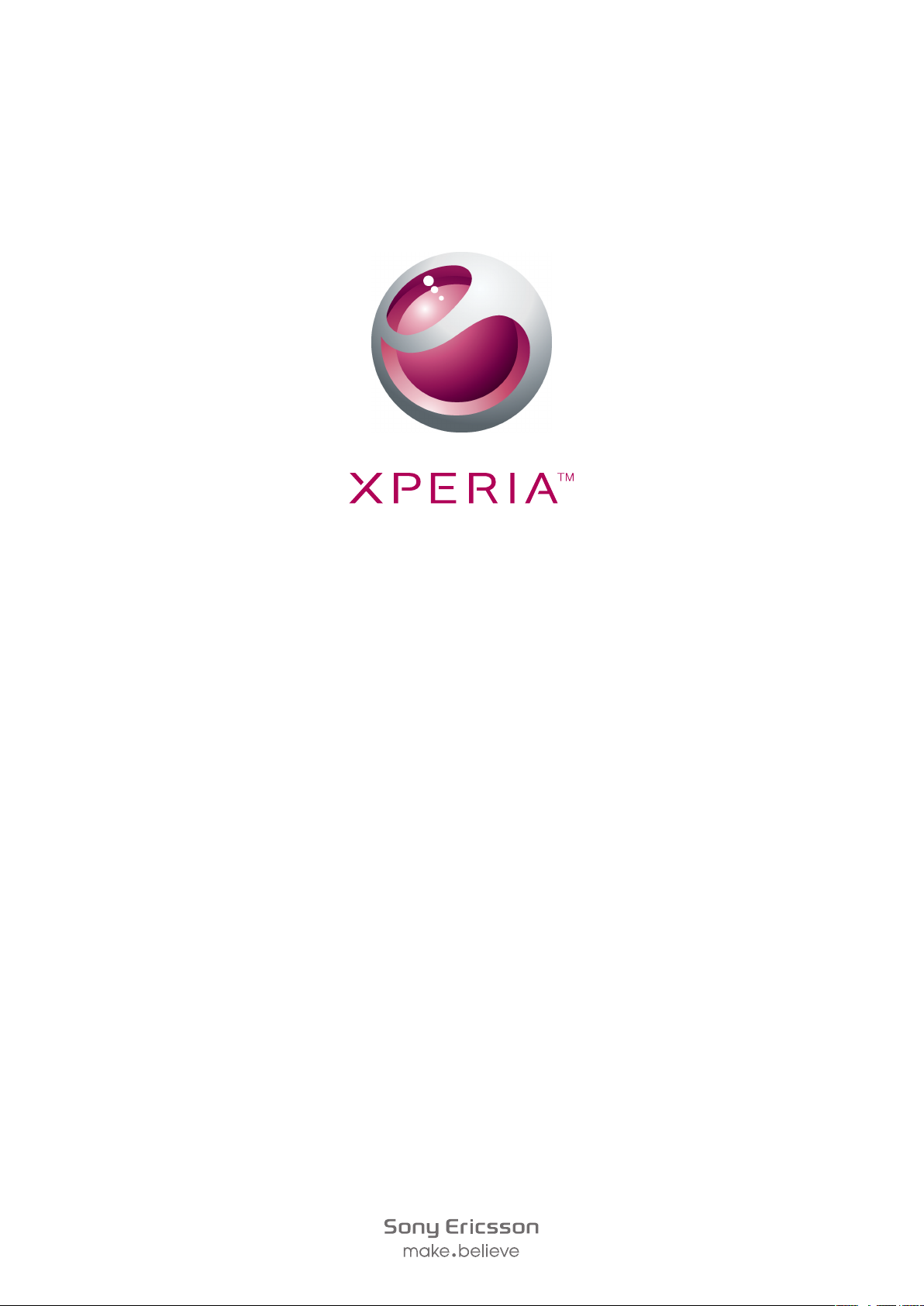
X8
Kibővített használati útmutató
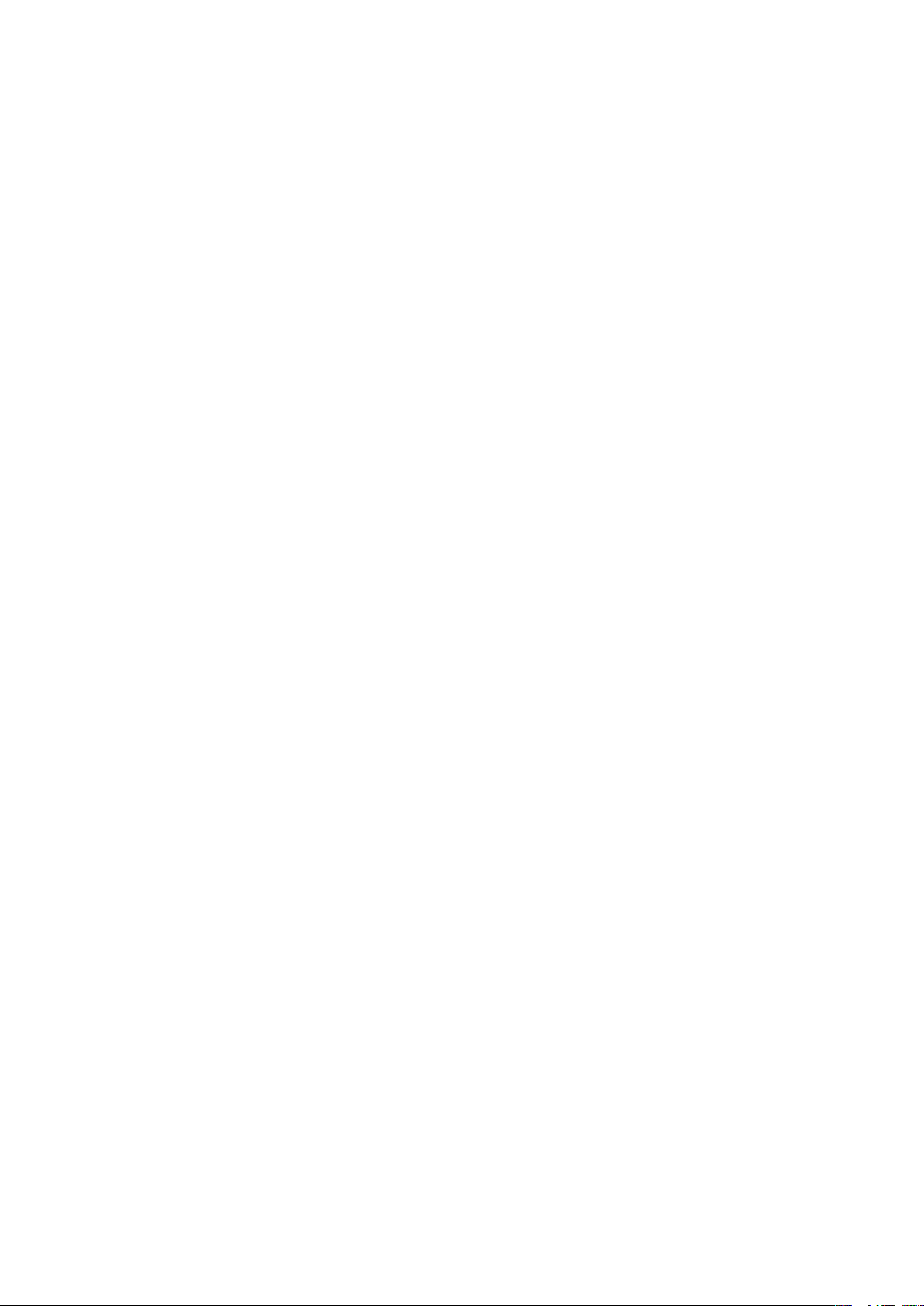
Tartalomjegyzék
Felhasználótámogatás.................................................................5
A telefonon elérhető használati útmutató.............................................5
Felhasználótámogatási alkalmazás......................................................5
Nagyszerű, új élmények. Fedezze fel!..................................................5
Első lépések..................................................................................6
Összeszerelés.....................................................................................6
A telefon be- és kikapcsolása..............................................................7
A telefon első alkalommal történő bekapcsolása.................................7
A készülék bemutatása.............................................................10
A telefon áttekintése..........................................................................10
Az akkumulátor feltöltése..................................................................11
A készülék billentyűinek használata...................................................11
Főoldal képernyő...............................................................................12
Állapotsor..........................................................................................12
Értesítési panel..................................................................................14
Alkalmazáspanelek............................................................................15
A legutóbb használt alkalmazások ablaka..........................................17
Értesítési LED....................................................................................17
Érzékelők..........................................................................................17
Az érintőképernyő használata............................................................18
SIM-kártya........................................................................................20
Memória............................................................................................20
Hordozható sztereó kihangosító........................................................21
A hangerő beállítása..........................................................................21
Szöveg beírása.................................................................................21
A telefonbeállítások áttekintése.........................................................22
Üzenetkezelési és internetbeállítások.................................................25
Adatforgalom....................................................................................26
Hálózati beállítások............................................................................27
Hívás............................................................................................28
Segélyhívások...................................................................................28
Híváskezelés.....................................................................................28
Hangposta........................................................................................29
Több hívás........................................................................................29
Konferenciahívások...........................................................................30
Hívási beállítások...............................................................................30
Kapcsolatok ...............................................................................32
Kapcsolatok kezelése........................................................................32
Kapcsolatok használata....................................................................34
2
Ez a kiadvány internetes változata. © Csak magáncélú felhasználásra nyomtatható ki.
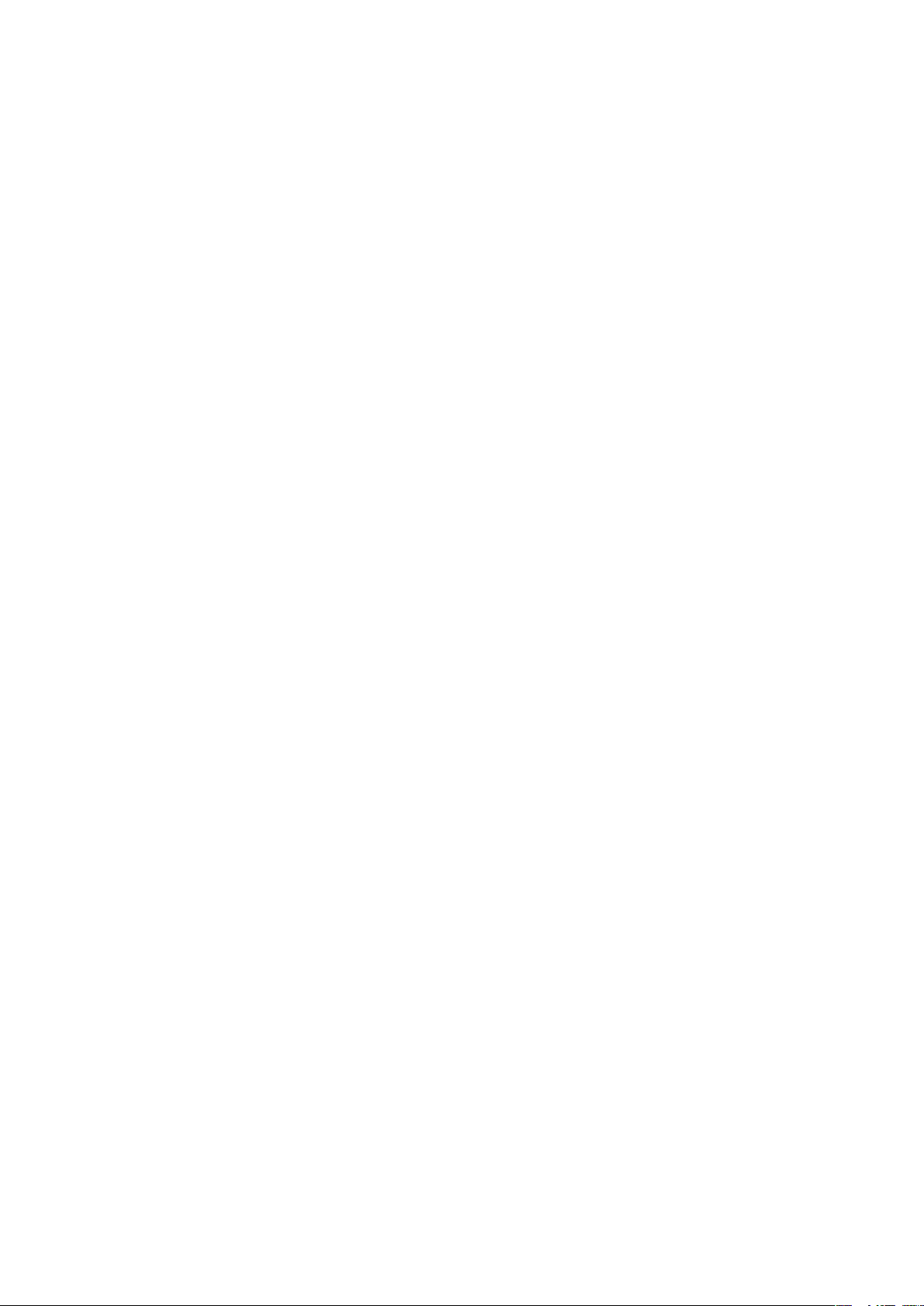
Kedvencek .......................................................................................34
Üzenetkezelés............................................................................36
Multimédia és szöveges üzenetek.....................................................36
E-mail...............................................................................................38
Google™ Csevegő ...........................................................................40
A Sony Ericsson Timescape™ alkalmazás..............................41
A Timescape™ indítási képernyője....................................................41
A Timescape™ használata................................................................42
A Timescape™ beállításai.................................................................43
A Timescape™ alkalmazásfelület......................................................44
Alkalmazások és tartalom.........................................................45
Alkalmazások és tartalom letöltése előtt............................................45
Az Android™ Market.........................................................................45
A PlayNow™ szolgáltatás.................................................................46
Letöltés a webről...............................................................................47
Alkalmazások kezelése......................................................................47
Szerzői jog által védett tartalom.........................................................48
Kreatív szervezés.......................................................................50
Naptár...............................................................................................50
Megjegyzések...................................................................................51
Ébresztőóra......................................................................................52
Szinkronizálás.............................................................................54
A Sony Ericsson Sync alkalmazás.....................................................54
A Google™ szinkronizáló alkalmazása...............................................55
Szinkronizálás Microsoft® Exchange Server rendszerrel a
RoadSync™ alkalmazások használatával..........................................56
Kapcsolódás vezeték nélküli hálózatokhoz.............................58
Wi-Fi™..............................................................................................58
Virtuális magánhálózatok (VPN-ek)....................................................60
Webböngésző.............................................................................61
Eszköztár..........................................................................................61
Webhelyek böngészése....................................................................61
Navigálás a weblapokon...................................................................62
Több ablak........................................................................................62
Könyvjelzők kezelése.........................................................................62
További böngészőbeállítások............................................................63
Böngészőbeállítások.........................................................................63
A telefon csatlakoztatása számítógéphez...............................64
Tartalom átvitele és használata USB-kábel használatával..................64
A PC Companion alkalmazás............................................................64
Media Go™ .....................................................................................65
3
Ez a kiadvány internetes változata. © Csak magáncélú felhasználásra nyomtatható ki.
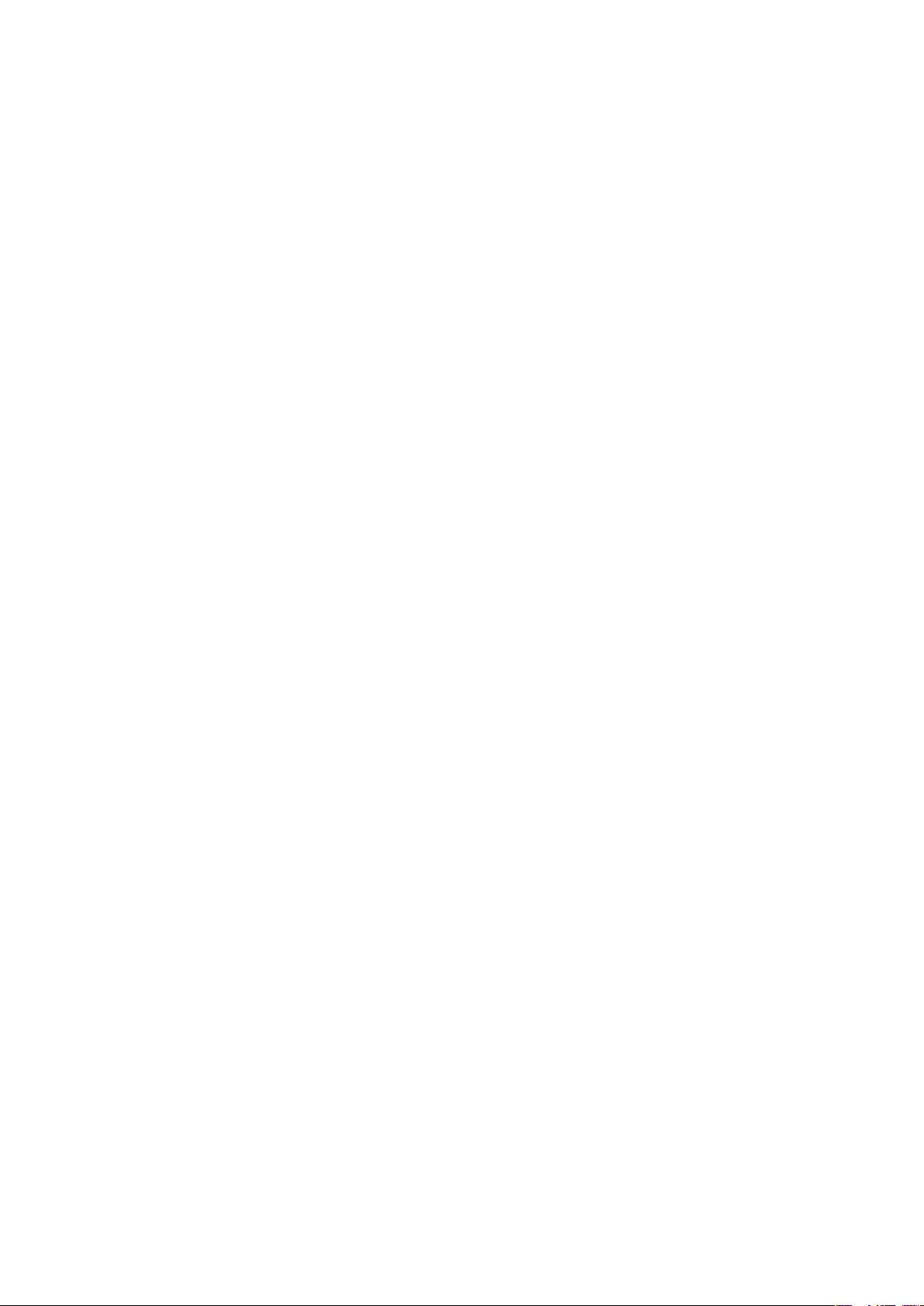
Bluetooth™ vezeték nélküli technológia.................................66
A telefon elnevezése..........................................................................66
Párosítás másik Bluetooth™-eszközzel.............................................66
Biztonsági másolatok készítése és visszaállítás ...................68
A biztonsági másolatként menthető tartalomtípusok..........................68
Zene.............................................................................................70
A zenelejátszó használata..................................................................70
Podcast-fájlok...................................................................................73
A TrackID™ eljárás............................................................................73
FM-rádió......................................................................................74
Az FM-rádió áttekintése....................................................................74
Váltás a rádióállomások között..........................................................74
Kedvenc rádióállomások használata..................................................75
Rádióállomások ismételt keresése.....................................................75
Váltás a hangszóró és a kihangosító között.......................................75
Videók .........................................................................................76
A videolejátszó használata.................................................................76
A YouTube™ szolgáltatás.................................................................77
Kamera........................................................................................78
Kereső- és kameravezérlők...............................................................78
A kamera használata.........................................................................78
Kameraalbum.............................................................................82
Fényképek és videók megosztása.....................................................83
Helymeghatározási szolgáltatások..........................................85
A GPS technológia használata..........................................................85
Google Maps™.................................................................................86
Autós útvonaltervezés.......................................................................86
A telefon zárolása és védelme..................................................87
Az IMEI-szám....................................................................................87
A SIM-kártya védelme.......................................................................87
Képernyőzár-feloldási alakzat............................................................88
A telefonszoftver frissítése........................................................89
A telefon frissítése vezeték nélkül......................................................89
A telefon frissítése USB-kábel használatával......................................89
Hibaelhárítás...............................................................................90
Az akkumulátor teljesítménye............................................................90
Általános kérdések............................................................................90
Hibaüzenetek....................................................................................91
Jogi közlemények......................................................................93
Tárgymutató...............................................................................94
4
Ez a kiadvány internetes változata. © Csak magáncélú felhasználásra nyomtatható ki.
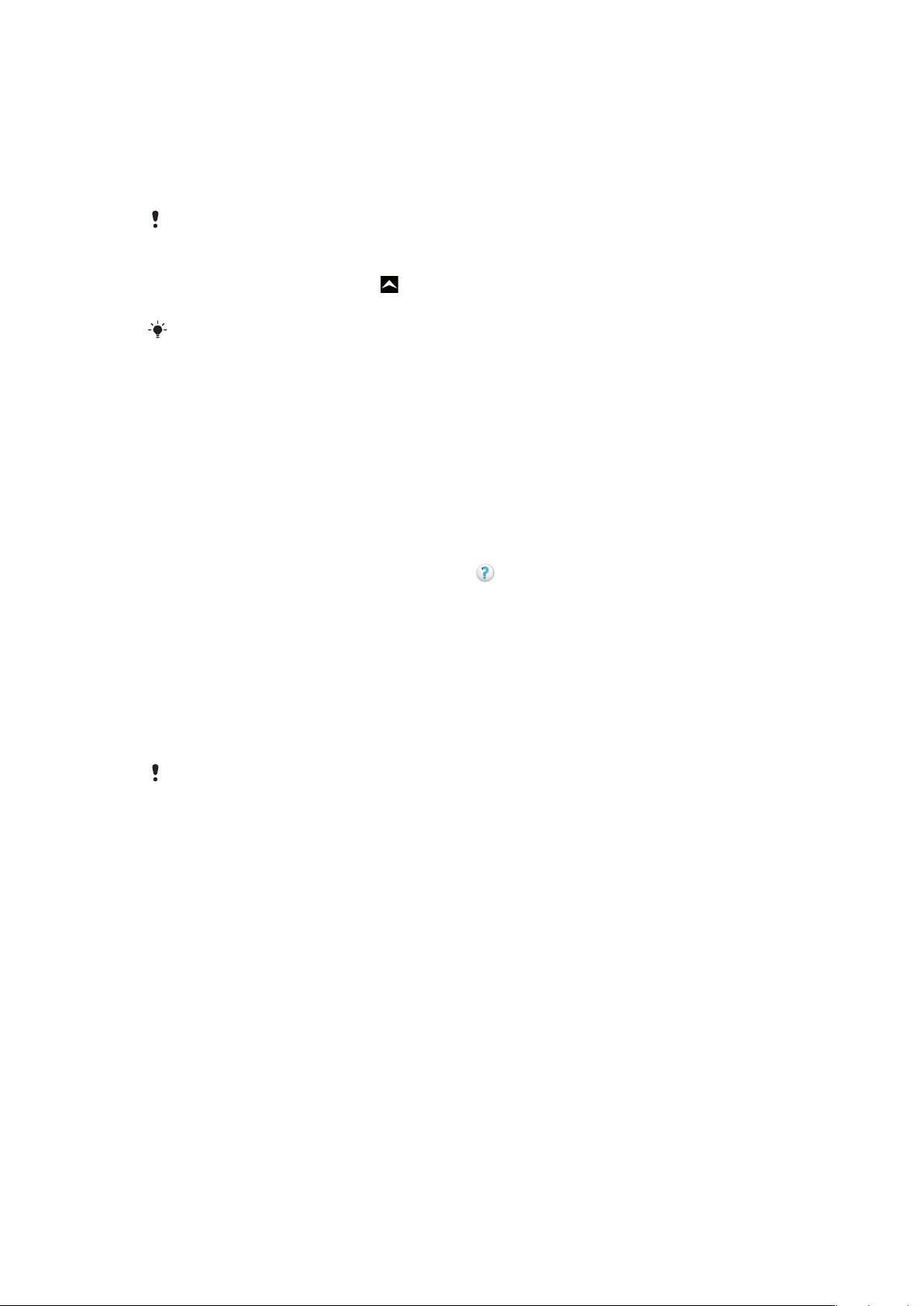
Felhasználótámogatás
A telefonon elérhető használati útmutató
Telefonjában egy kibővített használati útmutató található.
A kibővített használati útmutató elérhető a www.sonyericsson.com/support webhelyen is.
A telefonon olvasható használati útmutató megnyitása
1.
A Főoldal képernyőről húzza a ikont felfelé.
2.
Keresse meg és koppintson a Használati útmutató parancsra.
Ha a készülékbe nincs behelyezve a tartozékként kapott memóriakártya, a Használati útmutatót
az Online haszn. útmutató paranccsal érheti el, miután a 2. lépésben a Használati útmutató
parancsra koppintott.
Felhasználótámogatási alkalmazás
A támogatási alkalmazás a Sony Ericsson-támogatás közvetlen elérhetőségét biztosítja.
Megtekintheti a gyakorlati útmutatókat tartalmazó videókat, elolvashatja a legaktuálisabb
támogatási híreket, beléphet a támogatási zónába, illetve elérheti a telefonhoz tartozó
legújabb szoftvereket.
A felhasználótámogatási alkalmazás megnyitása
•
A Főoldal képernyőről csúsztatással görgesse át az alkalmazásfelületek vízszintes
listáját, és koppintson a Felhasz. támogatás parancsra.
Nagyszerű, új élmények. Fedezze fel!
A
www.sonyericsson.com/support
címen lehet mindent megtudni a telefonról.
Fontos tudnivalók
Kérjük, hogy a készülék használata előtt olvassa el a Fontos tudnivalók című
tájékoztatót.
A Használati útmutatóban ismertetett egyes szolgáltatások és funkciók nem érhetők el az összes
országban vagy régióban, illetve az egyes területeken nem minden hálózat vagy szolgáltató
támogatja azokat. Ez vonatkozik többek között a nemzetközi GSM-segélyhívószámra (112) is.
Kérjük, forduljon a hálózat üzemeltetőjéhez vagy a szolgáltatóhoz az egyes funkciók és
szolgáltatások elérhetősége, illetve az ezek elérésével vagy használatával kapcsolatban esetleg
felmerülő külön költségek ügyében.
5
Ez a kiadvány internetes változata. © Csak magáncélú felhasználásra nyomtatható ki.
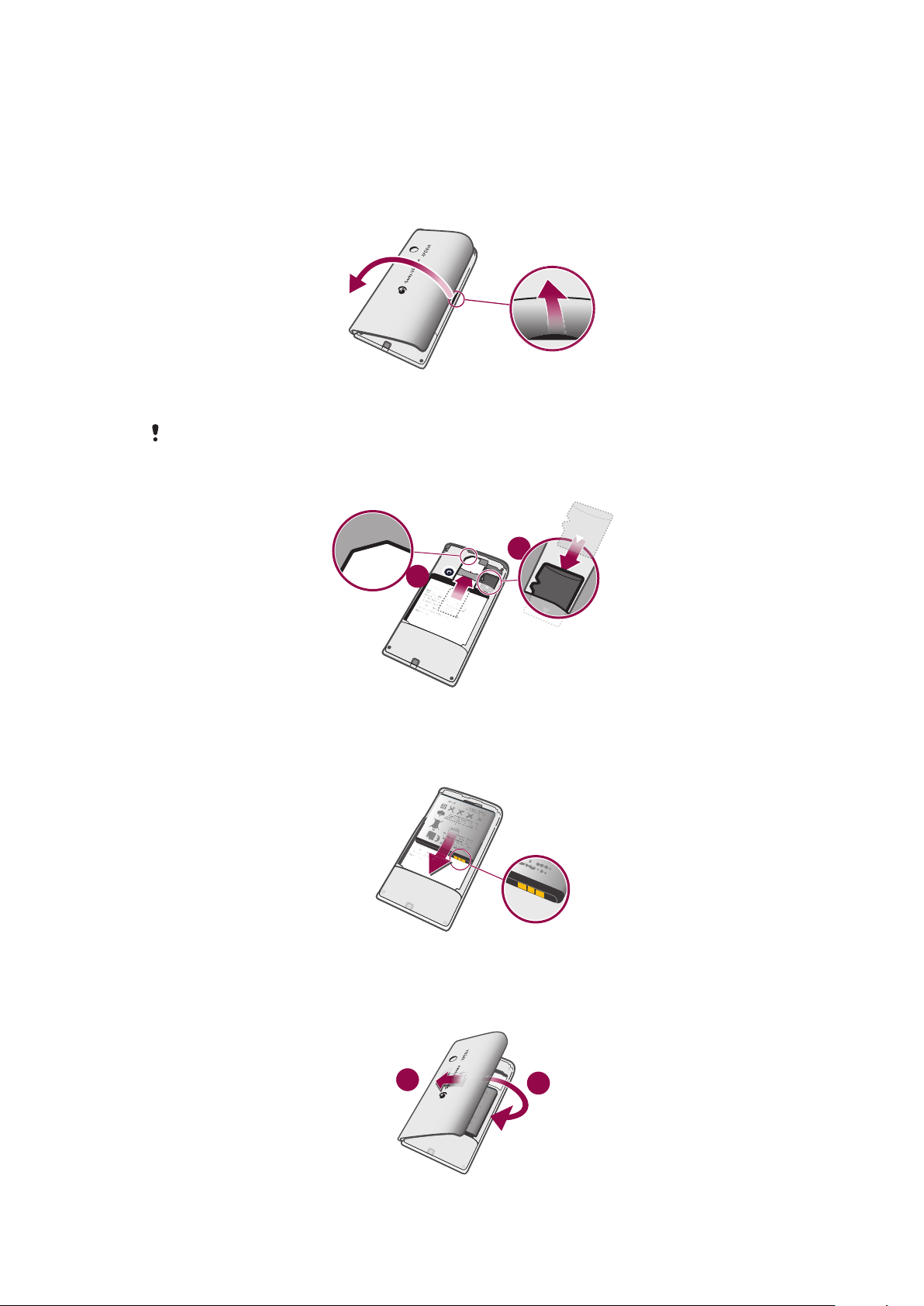
Első lépések
1
2
1
2
Összeszerelés
Az akkumulátorfedél eltávolítása
•
Ujja hegyével vagy vékony tárggyal nyúljon be a telefon oldalán, a készülék és az
akkumulátorfedél között található nyílásba, és lassan emelje fel a fedelet.
Ne használjon olyan éles tárgyat, amely sérülést okozhat a telefon alkatrészeiben.
A SIM-kártya és a memóriakártya behelyezése
•
Csúsztassa be a SIM-kártyát és a memóriakártyát úgy, hogy az aranyszínű
érintkezők lefelé nézzenek.
Az akkumulátor behelyezése
•
Helyezze be az akkumulátort a telefonba úgy, hogy az akkumulátor használatát
ismertető címkével ellátott oldal lefelé, a csatlakozók pedig egymás felé nézzenek.
Az akkumulátorfedél felhelyezése
6
Ez a kiadvány internetes változata. © Csak magáncélú felhasználásra nyomtatható ki.
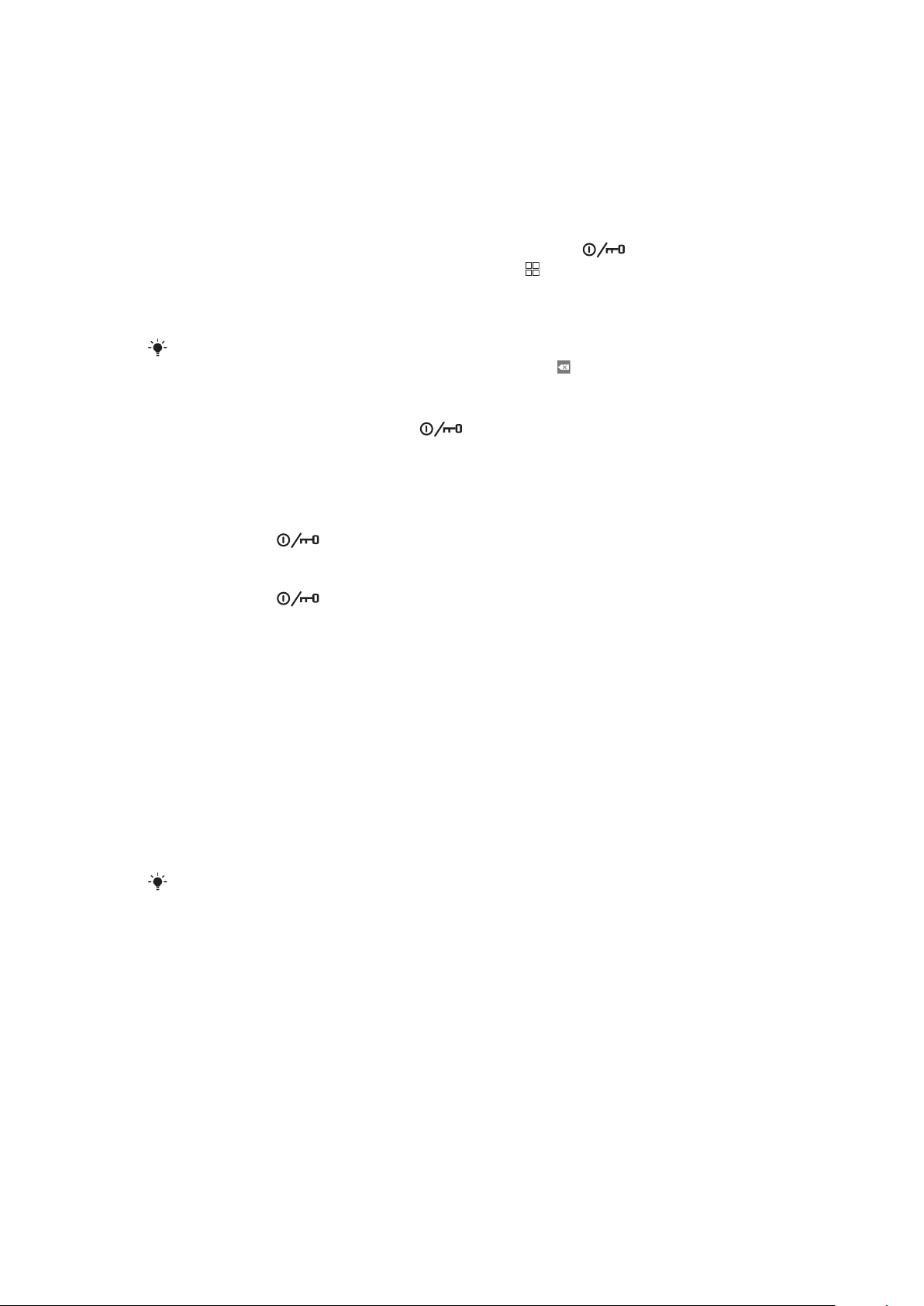
1.
Rögzítse az akkumulátorfedél bal oldalát a telefon hátoldalán bal oldalon található
nyílásokba beigazítva.
2.
Az akkumulátorfedél jobb oldalának megnyomásával rögzítse a helyén a fedelet.
A telefon be- és kikapcsolása
A telefon bekapcsolása
1.
Nyomja meg és tartsa megnyomva a telefon tetején található billentyűt.
2.
A képernyő zárolásának feloldásához nyomja meg a billentyűt.
3.
Szükség esetén adja meg a SIM-kártyához tartozó PIN-kódot, majd válassza az
OK gombot.
4.
Az első indításkor kövesse a telepítési útmutató utasításait.
A PIN-kódot a hálózat üzemeltetője adja meg. Ha a SIM-kártyához tartozó PIN-kód
megadásakor vétett hibát ki szeretné javítani, nyomja meg a billentyűt.
A telefon kikapcsolása
1.
Nyomja meg és tartsa megnyomva a billentyűt, amíg a Beállítások menü meg
nem nyílik.
2.
A Beállítások menüben koppintson a Kikapcsolás parancsra.
3.
Koppintson az OK gombra.
A képernyő bekapcsolása
•
Nyomja meg a billentyűt.
A képernyő zárolása
•
Nyomja meg a
billentyűt.
A telefon első alkalommal történő bekapcsolása
A telefon első bekapcsolásakor egy telepítési útmutató nyújt segítséget a legfontosabb
beállítások megadásában, a kapcsolatok importálásában, valamint az e-mail fiók és az
online szolgáltatások fiókjainak a beállításában. Ez jó alkalmat jelent arra is, hogy a Sony
Ericsson Sync alkalmazás használatával a régi névjegyeket szinkronizálja új telefonjával,
vagy hogy SIM-kártyáról importálja a kapcsolatokat. A telepítési útmutatót a telefon
Beállítások menüjéből a későbbiekben is elérheti.
A nyelv beállítása
1.
Léptessen végig az elérhető nyelvek listájában.
2.
Koppintson a telefonban használni kívánt nyelvre. A program bejelöli a nyelvet.
3.
Koppintson a Mentés parancsra.
Ha nem megfelelő nyelvet választott ki, és nem tudja elolvasni a menüszövegeket, segítségért
keresse fel a
Üzenetkezelési és internetbeállítások
A szöveges és MMS-üzenetek küldéséhez és az internet eléréséhez 2G/3G mobil
adatkapcsolat szükséges, valamint a megfelelő beállításoknak kell lenniük megadva. A
beállítások elérésének többféle módja van:
•
A legtöbb mobiltelefon-hálózat és üzemeltető esetében az üzenetkezelési és
internetbeállítások a telefonon már előre telepítve vannak. Ebben az esetben az internet
használatát és az üzenetek küldését azonnal megkezdheti.
•
Bizonyos esetekben az a lehetőség adott, hogy az üzenetkezelési és internetbeállítások a
telefon első bekapcsolása után letöltődnek a készülékre. Emellett ezek a beállítások
későbbi is letölthetők a Beállítások menüből.
•
Az internet- és a hálózati beállítások megadását vagy módosítását kézzel is elvégezheti
bármikor a telefonon. További tájékoztatásért olvassa el a Üzenetkezelési és
internetbeállítások című fejezetet (25. oldal). Az internet- és a hálózati beállításokra
vonatkozó részletes információért forduljon a hálózat üzemeltetőjéhez.
www.sonyericsson.com/support
webhelyet.
7
Ez a kiadvány internetes változata. © Csak magáncélú felhasználásra nyomtatható ki.
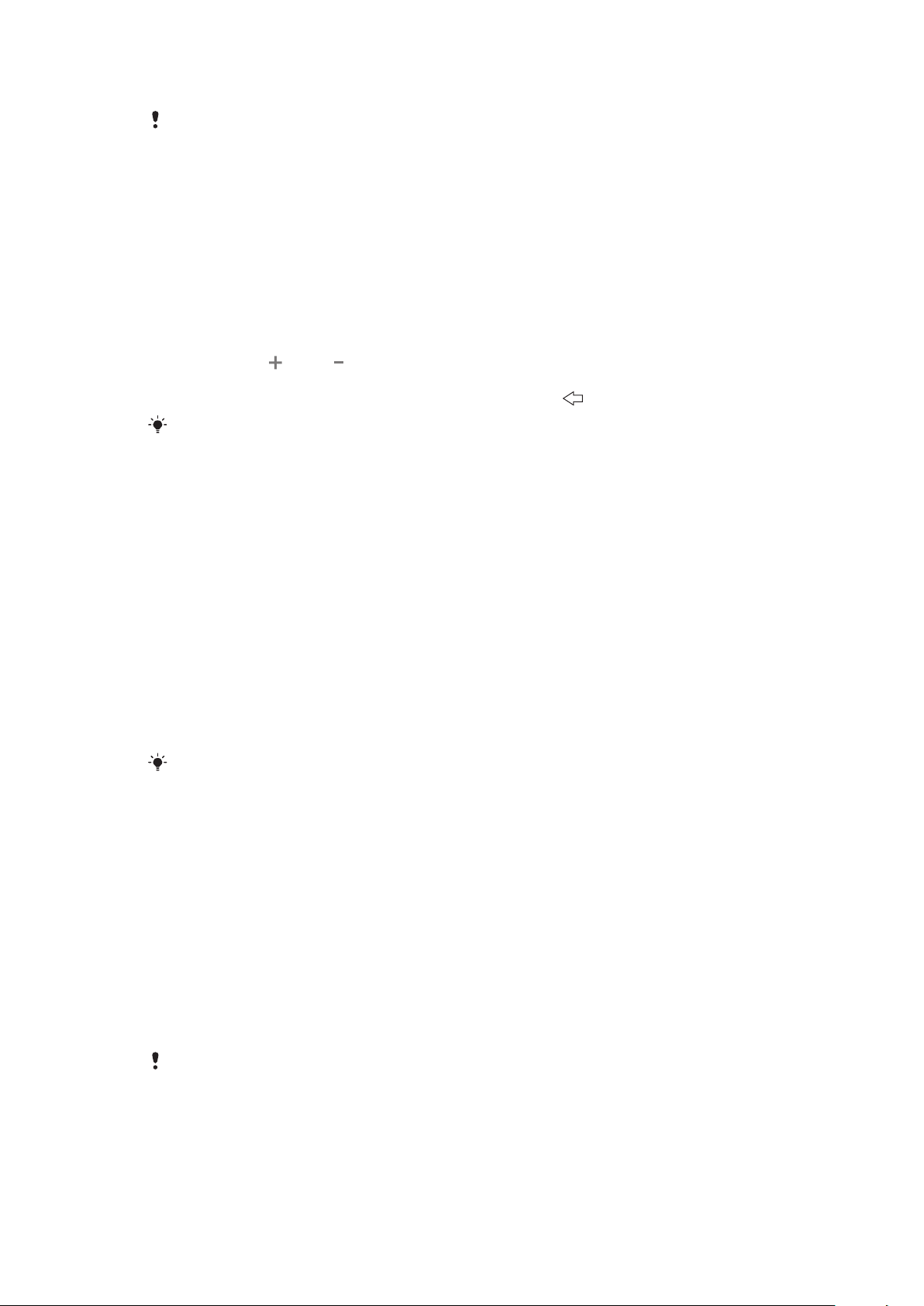
Kapcsolatok importálása a SIM-kártyáról
Amikor kapcsolatokat másol telefonról SIM-kártyára, az egyes kapcsolatokra vonatkozóan
átvihető információk mennyisége és típusa korlátozott. A kapcsolatok két telefon közötti
másolásával kapcsolatban további súgóinformációt találhat, ha számítógépéről felkeresi a
www.sonyericsson.com/support
1.
A telefon első bekapcsolásakor a telepítővarázsló rákérdez a SIM-kapcsolatok
webhelyet.
importálására. Koppintson a Kapcs. import. parancsra.
2.
Amikor a rendszer annak megerősítését kéri, hogy a kapcsolatokat a SIM-kártyáról
a telefonra szeretné importálni, koppintson az Igen gombra.
Az idő és a dátum beállítása
1.
A telepítési útmutatóból kattintson a Idő és dátum lehetőségre.
2.
Törölje az Automatikus jelölőnégyzet jelölését (ha be van jelölve).
3.
Koppintson a Dátum beállítása vagy az Idő beállítása parancsra.
4.
Koppintson a vagy a ikonra a dátum, az óra vagy a perc módosításához.
5.
Koppintson a Beállítás parancsra.
6.
A telepítési útmutatóra való visszalépéshez nyomja meg a
Az idő beállításakor válthat a 12 vagy a 24 órás formátum között. Ha a de. és a du. formátumot
szeretné használni, törölje a 24 órás formátum használata jelölőnégyzet jelölését.
billentyűt.
A telefon beállítása Google™-szolgáltatások használatára
1.
A telepítési útmutatóból kattintson a Google Fiók lehetőségre.
2.
Koppintson a Tovább parancsra.
3.
Meglévő Google™ Fiók használatához koppintson a Bejelentkezés parancsra, új
fiók létrehozásához a Létrehozás parancsra. A Google™ Fiók beállításának
befejezéséhez kövesse a telefon képernyőjén megjelenő útmutatást.
E-mail fiók beállítása
1.
A telepítési útmutatóból kattintson az E-mail alkalmazásra.
2.
Koppintson az E-mail cím parancsra, írja be az e-mail címet, majd koppintson a
Követk. gombra.
3.
Írja be a jelszót, és koppintson a Kész gombra.
4.
Koppintson a Folytatás gombra.
5.
Ha a telefon nem tudja automatikusan letölteni az e-mail fiók beállításait, adja meg
kézzel azokat.
Ha kézzel kell megadnia a beállításokat, a helyes e-mail fiókbeállításokért forduljon a
szolgáltatójához. Tudnia kell például azt, hogy a fiók típusa POP3 vagy IMAP-e.
A Timescape™ alkalmazás beállítása a Facebook™ szolgáltatással való működésre
1.
A telepítési útmutatóból kattintson a Facebook lehetőségre.
2.
Koppintson a Felhasználónév parancsra, írja be Facebook™-felhasználónevét,
majd koppintson a Követk. gombra.
3.
Írja be a jelszót, és koppintson a Kész gombra.
A Timescape™ alkalmazás beállítása a Twitter™ szolgáltatással való működésre
1.
A telepítési útmutatóból kattintson a Twitter lehetőségre.
2.
Koppintson a Felhasználónév parancsra, írja be Twitter™-felhasználónevét, majd
koppintson a Követk. gombra.
3.
Írja be a jelszót, és koppintson a Kész gombra.
Kapcsolatok átvitele a Sony Ericsson Sync alkalmazással
Ahhoz, hogy új telefonjára ezzel a módszerrel tudjon kapcsolatokat átvinni, Sony Ericsson-fiókot
kell beállítania, és régi telefonját szinkronizálnia kell ezzel a fiókkal. További információért keresse
fel a www.sonyericsson.com/user webhelyet.
8
Ez a kiadvány internetes változata. © Csak magáncélú felhasználásra nyomtatható ki.
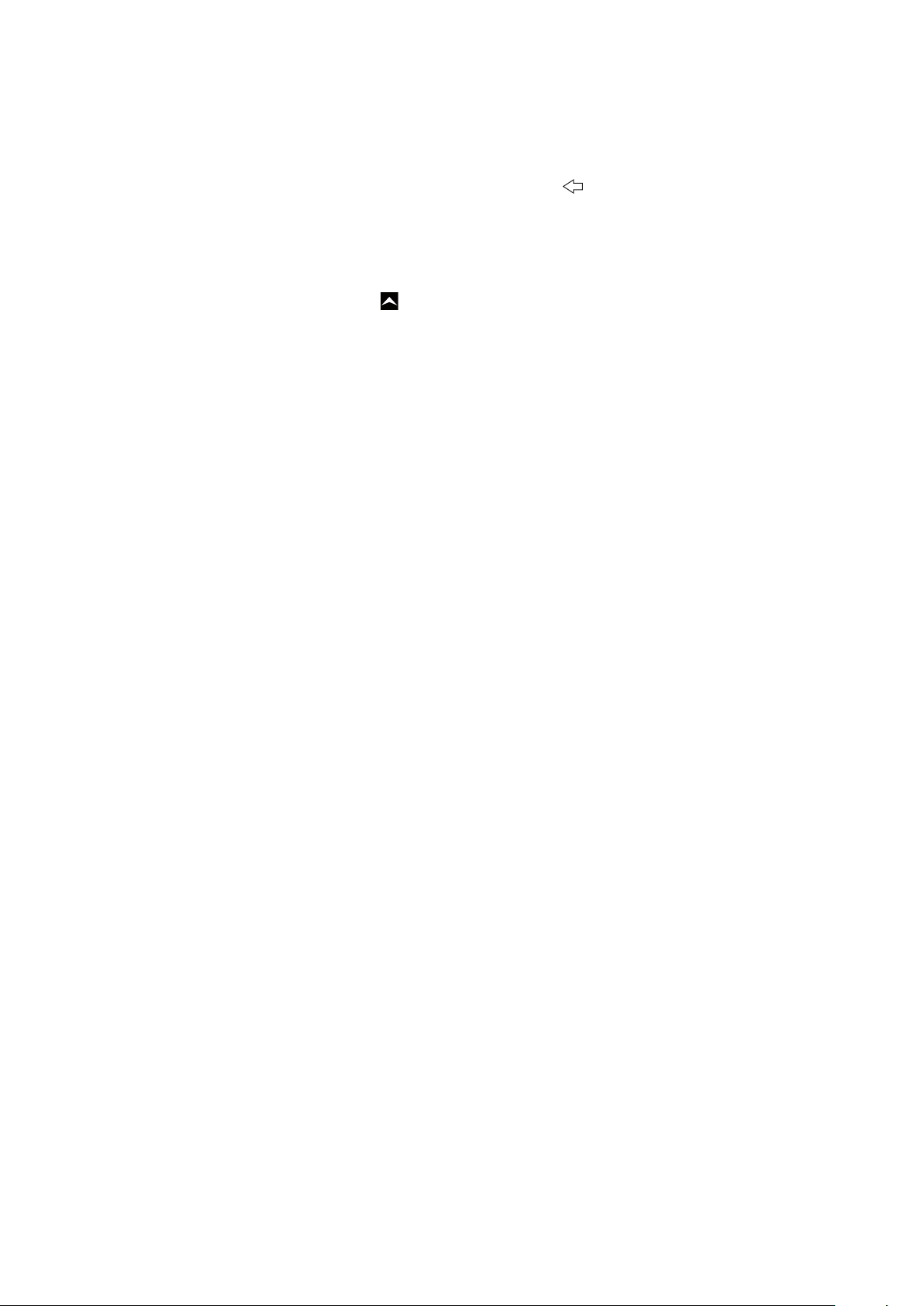
1.
A telepítési útmutatóból kattintson a Sync lehetőségre.
2.
Koppintson a Sony Ericsson Sync parancsra.
3.
Írja be a felhasználónevét és jelszavát, majd koppintson a Bejelentkezés parancsra.
4.
Koppintson a Mentés parancsra. A telefon ekkor szinkronizálja a kapcsolatokat, a
naptáreseményeket és a könyvjelzőket a Sony Ericsson-fiókkal.
5.
A telepítési útmutatóra való visszalépéshez nyomja meg a billentyűt.
Kilépés a telepítési útmutatóból
•
Ha végzett a telepítési útmutatóval, koppintson a Kész gombra.
A telepítési útmutató megnyitása
1.
A Főoldal képernyőről húzza a ikont felfelé.
2.
Keresse meg és koppintson a Beállítások > Alapvető beállítások > Telepítési
útmutató parancsra.
9
Ez a kiadvány internetes változata. © Csak magáncélú felhasználásra nyomtatható ki.
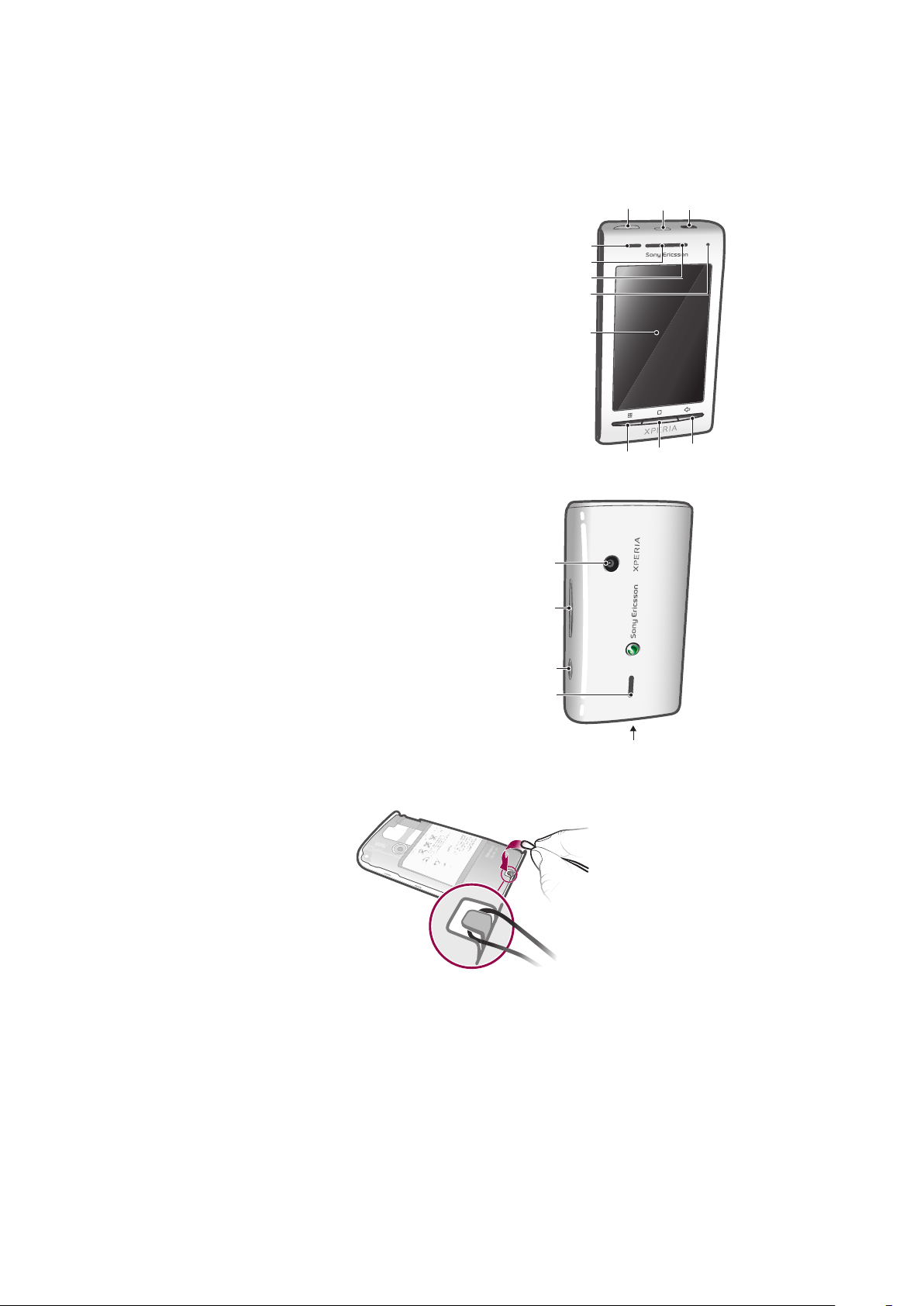
A készülék bemutatása
1
23
6
5
7
8
4
10
9
11
12
13
14
15
16
A telefon áttekintése
1 3,5 mm-es fülhallgató-csatlakozó
2 Be- és kikapcsoló billentyű/képernyőzár
3 Töltő vagy USB-kábel csatlakozója
4 Közelítésérzékelő
5 Fülhallgató hangszóró
6 Értesítési LED
7 Fényérzékelő
8 Érintőképernyő
9 Menü billentyű
10 Főoldal billentyű
11 Vissza billentyű
12 Objektív
13 Hangerőbillentyű
14 Kamerabillentyű
15 Hangszóró
16 Hordszíj befűzőnyílása
A hordszíj befűzőnyílásának használata
1.
Távolítsa el a fedelet.
2.
Húzza át a hordszíjat a befűzőnyíláson.
3.
Zárja le a fedelet.
10
Ez a kiadvány internetes változata. © Csak magáncélú felhasználásra nyomtatható ki.
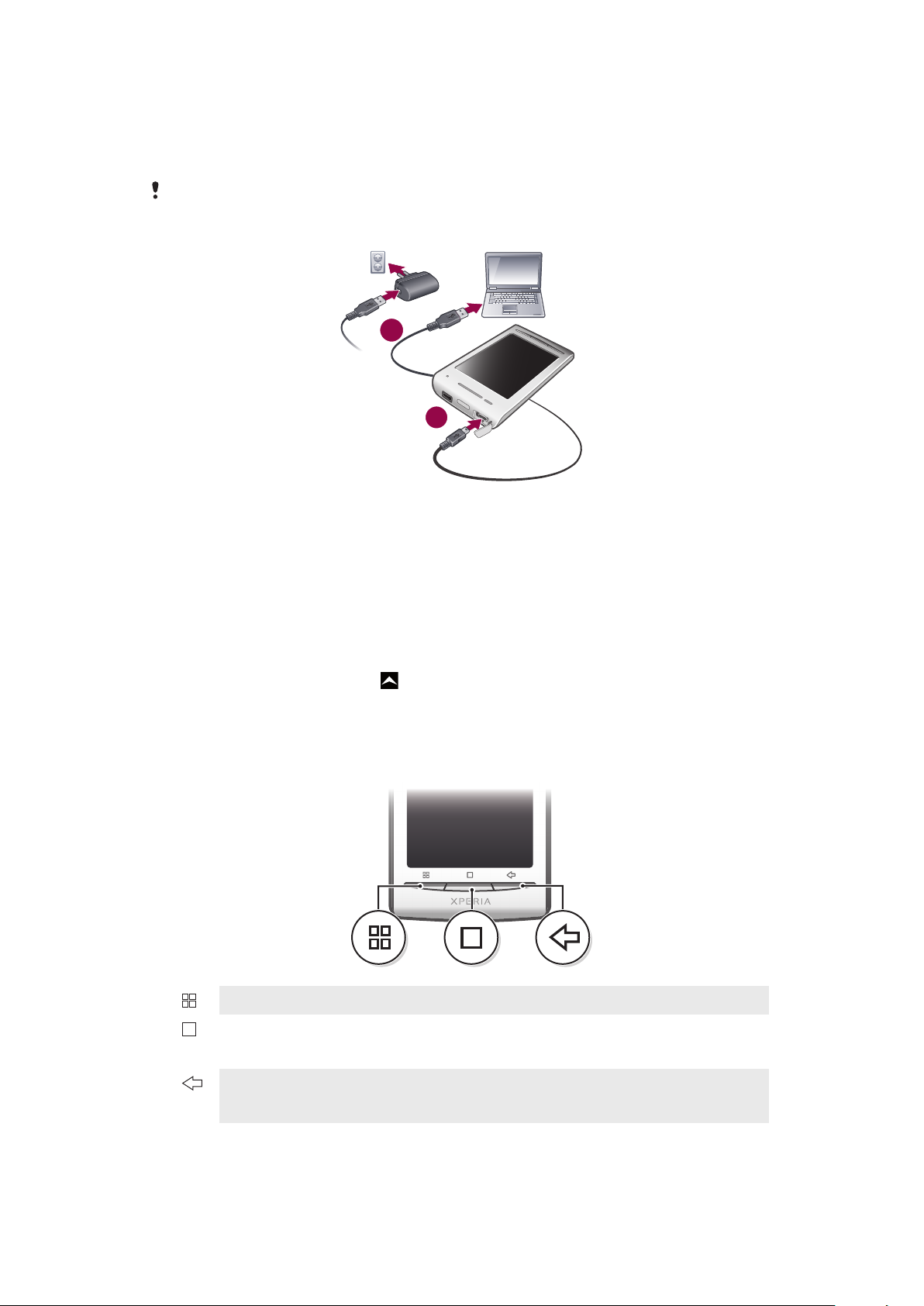
Az akkumulátor feltöltése
1
2
A telefon akkumulátora a készülék megvásárlásakor részlegesen feltöltött állapotban van.
A készülék áramforráshoz csatlakoztatásakor néhány percbe is beletelhet, mire az
akkumulátor ikonja megjelenik a képernyőn. A telefont töltés közben is használhatja.
Az akkumulátor nem sokkal a teljes feltöltés után megkezdi a kisütést, majd némi idő elteltével
újból tölt. Ez az akkumulátor élettartamának a meghosszabbítására szolgál, és a töltöttségi
állapot szintjének 100 százalék alá esését eredményezheti.
A telefon feltöltése töltő segítségével
•
Csatlakoztassa a telefont egy konnektorhoz az USB-kábel és a töltő segítségével.
A telefon feltöltése számítógép segítségével
1.
A telefonhoz tartozó USB-kábellel csatlakoztassa a telefont a számítógép egy USBportjához.
2.
Koppintson a következő lehetőségre: Telefon töltése.
Az akkumulátor töltöttségi szintjének ellenőrzése
1.
A Főoldal képernyőről húzza a
2.
Keresse meg és koppintson a Beállítások > A telefon adatai > Állapot parancsra.
ikont felfelé.
A készülék billentyűinek használata
Menü
•
Az aktuális képernyőn vagy alkalmazásban elérhető beállítások listájának megnyitása
Főoldal
Vissza
•
A Főoldal képernyőre vagy az alkalmazáspanelekre léphet bármely alkalmazásból vagy
képernyőről
•
A legutóbb használt alkalmazás ablakának megnyitása
•
Visszalépés az előző képernyőre
•
A képernyő-billentyűzet, a párbeszédpanelek, a Beállítások menü vagy az értesítési panel
bezárása
11
Ez a kiadvány internetes változata. © Csak magáncélú felhasználásra nyomtatható ki.
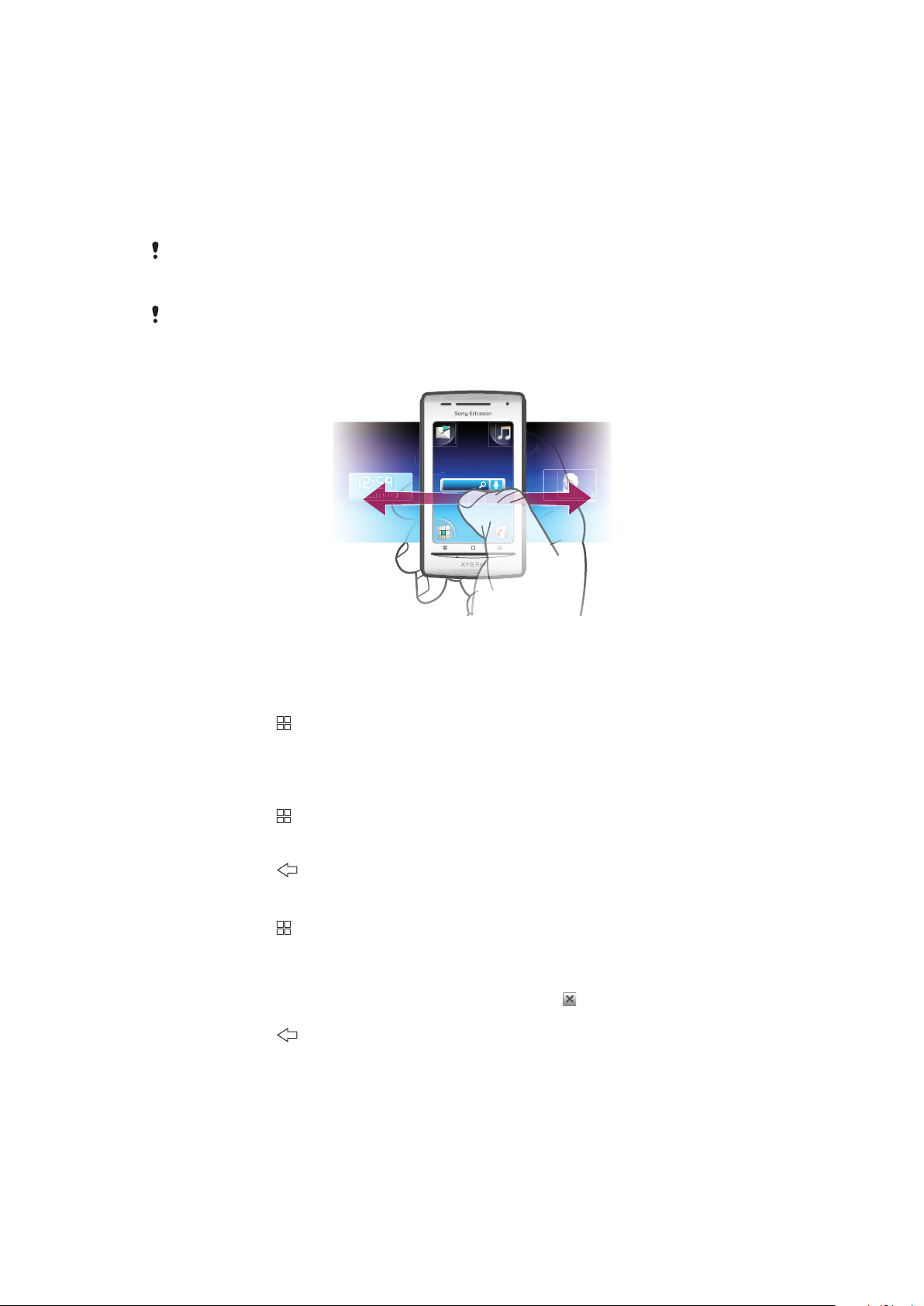
Főoldal képernyő
Janua
y
7
, 2
010
0
A Főoldal képernyő a telefon használatának kiindulópontja. A Főoldal képernyő
alkalmazásfelületek felvételével vagy a háttérkép és a sarkokban lévő alkalmazások
módosításával személyre szabható.
Több alkalmazásfelület felvételekor a Főoldal képernyő a képernyő szélességén túlra is
kiterjed. A Főoldal képernyő sarkaiban gyorsan elérhetők az alkalmazások vagy a
könyvjelzők. A sarkokba bármilyen alkalmazás vagy könyvjelző felvehető.
Ha a Főoldal képernyőre vált, egyes alkalmazások továbbra is futhatnak a háttérben. Ha nem
szeretne a háttérben alkalmazásokat futtatni, a Főoldal képernyőre váltás előtt minden megnyitott
alkalmazásból ki kell lépnie.
Az alkalmazásfelületek a Főoldal képernyőn található alkalmazások részei. Egy-egy
alkalmazással kapcsolatban fontos információkat jelenítenek meg. Például a Sony Ericsson
Timescape™ alkalmazásfelület a beérkező üzeneteket jeleníti meg, míg a médiaalkalmazásfelület a zenelejátszás közvetlen indítását teszi lehetővé.
A kiterjesztett Főoldal képernyő megtekintése
•
Húzza az ujját a képernyő széleihez.
A Főoldal képernyő hátterének megváltoztatása
1.
Nyomja meg a billentyűt.
2.
Koppintson a Háttérkép változtatása elemre.
3.
Válasszon ki egy lehetőséget.
Alkalmazásfelületek hozzáadása a Főoldal képernyőhöz
1.
Nyomja meg a
2.
Koppintson az Alk.felületek rendez. > Alk.felül. hozzáad. parancsra.
3.
Válasszon ki egy alkalmazásfelületet a listáról.
4.
Nyomja meg a billentyűt a szerkesztő módból való kilépéshez.
billentyűt.
Alkalmazásfelület törlése a Főoldal képernyőről
1.
Nyomja meg a billentyűt.
2.
Koppintson az Alk.felületek rendez. gombra.
3.
Csúsztassa az ujját vízszintesen a képernyőn, és koppintson a törölni kívánt
alkalmazásfelületre.
4.
Koppintson a következő gombra az alkalmazásfelületben:
5.
Koppintson az Igen gombra.
6.
Nyomja meg a billentyűt a szerkesztő módból való kilépéshez.
.
Állapotsor
A képernyő felső részén állapotsor jeleníti meg a telefon állapotára vonatozó információkat
és értesítéseket. Az értesítési ikonok az állapotsor bal oldalán, a telefon állapotát jelző
ikonok pedig a jobb oldalon jelennek meg. Az állapotsorról elérhető az értesítési panel is.
12
Ez a kiadvány internetes változata. © Csak magáncélú felhasználásra nyomtatható ki.
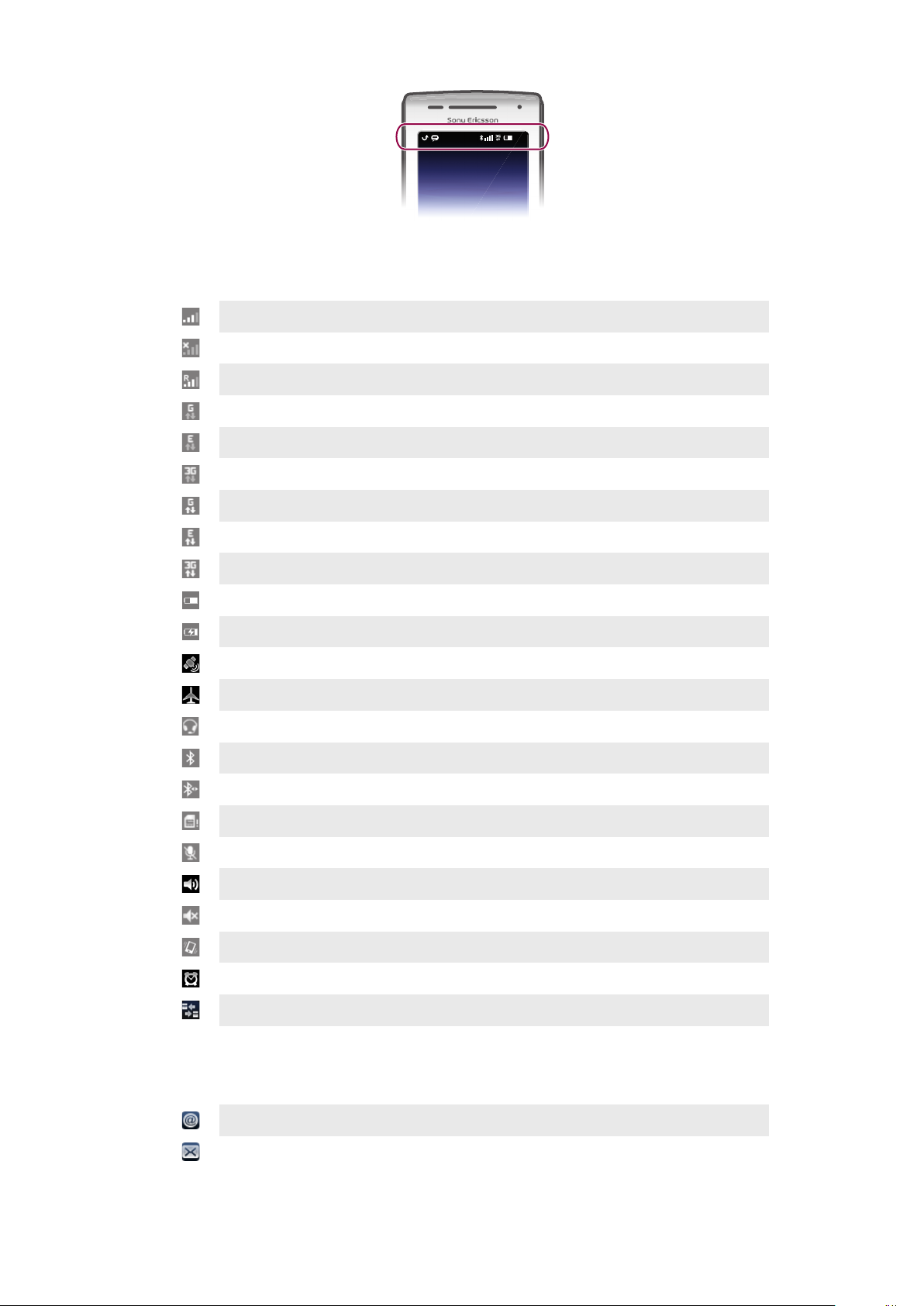
11:37
A telefon állapotjelző ikonjai
A képernyőn az alábbi állapotjelző ikonok jelenhetnek meg:
Jelerősség
Nincs jel
Barangolás
GPRS elérhető
EDGE elérhető
3G-hálózat elérhető
GPRS-adatok küldése és letöltése
EDGE-adatok küldése és letöltése
3G-adatok küldése és letöltése
Akkumulátor készültsége
Az akkumulátor töltődik
A GPS aktív
A Repülés üzemmód be van kapcsolva
Mikrofonos fülhallgató csatlakoztatva
A Bluetooth funkció be van kapcsolva
Csatlakoztatva egy másik Bluetooth-eszközhöz
A SIM-kártya zárolva van
A telefon mikrofonja el van némítva
A kihangosító hangszóró be van kapcsolva
A telefon hangszórója el van némítva
Rezgés üzemmód
Riasztás beállítva
Az adatforgalomra vonatkozó értesítés be van kapcsolva
Értesítési ikonok
A képernyőn az alábbi értesítési ikonok jelenhetnek meg:
Új e-mail üzenet
Új szöveges vagy MMS-üzenet
Ez a kiadvány internetes változata. © Csak magáncélú felhasználásra nyomtatható ki.
13
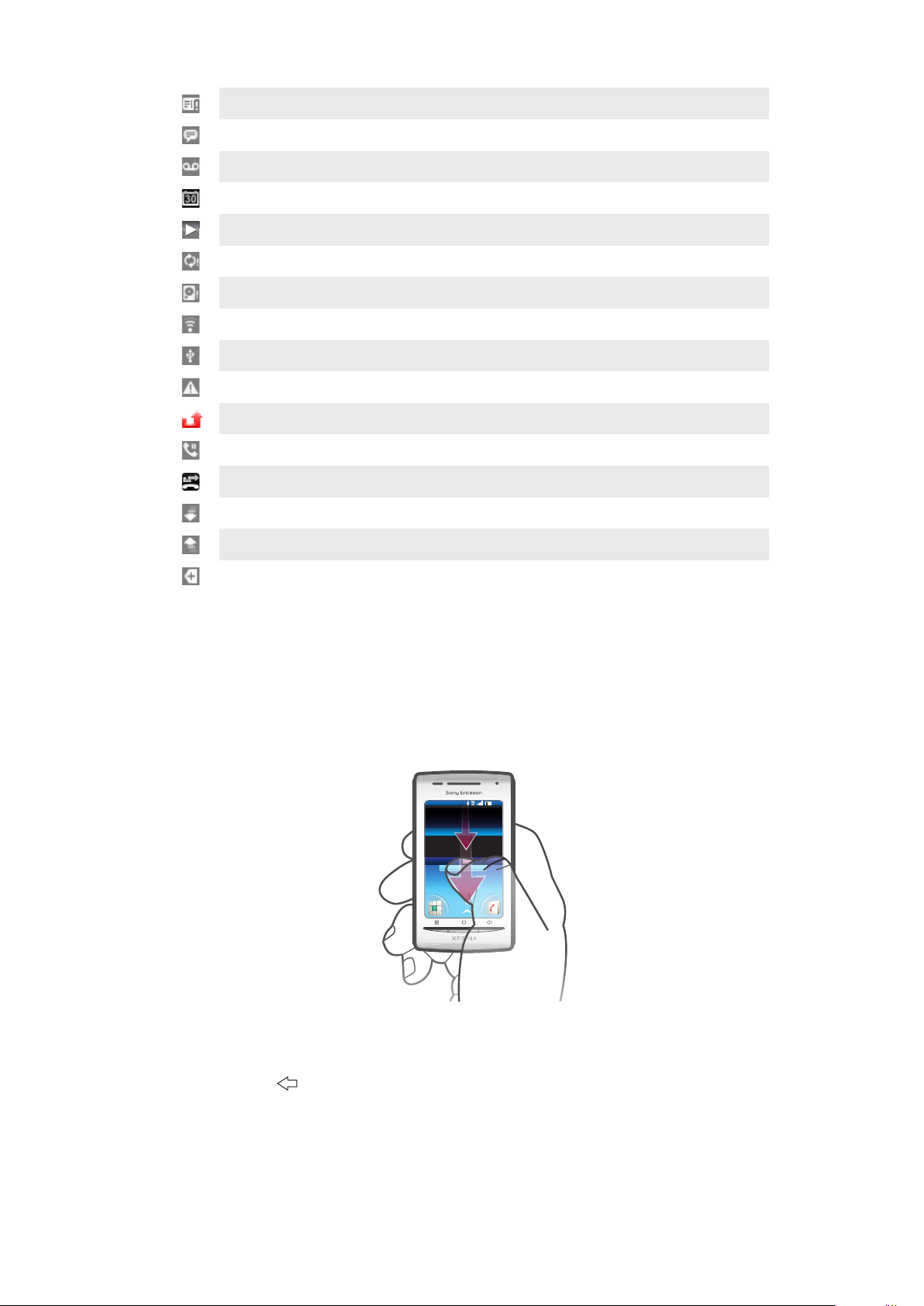
Probléma a szöveges vagy MMS-üzenet kézbesítése során
11:37
Új csevegőüzenet
Új hangüzenet
Közelgő naptáresemény
Zeneszám lejátszása folyamatban
Bejelentkezési vagy szinkronizálási probléma
Az adattároló kártya megtelt
A Wi-Fi™ kapcsolat engedélyezve van, és elérhetők a vezeték nélküli hálózatok
A telefon USB-kábellel csatlakoztatva van a számítógéphez
Hibaüzenet
Nem fogadott hívás
Hívás várakoztatása folyamatban
A hívásátirányítás be van kapcsolva
Adatok letöltése
Adatok feltöltése
Több (megjelenítetlen) értesítés
Értesítési panel
Az értesítési panel az értesítési ikonok részletes nézetét jeleníti meg. Az értesítési panelről
közvetlenül megnyithatók az értesítések (például üzenetek, emlékeztetők vagy
eseményértesítések). Ugyanitt megnyithatók a futó alkalmazások, például a zenelejátszó
vagy a rádió is.
Az értesítési panel megnyitása
•
Húzza lefelé az állapotsort.
Az értesítési panel bezárása
•
Nyomja meg a billentyűt.
•
Húzza az értesítési panelt felfelé.
Futó alkalmazás megnyitása az értesítési panelről
•
Futó alkalmazás megnyitásához koppintson az ikonjára az értesítési panelről.
14
Ez a kiadvány internetes változata. © Csak magáncélú felhasználásra nyomtatható ki.
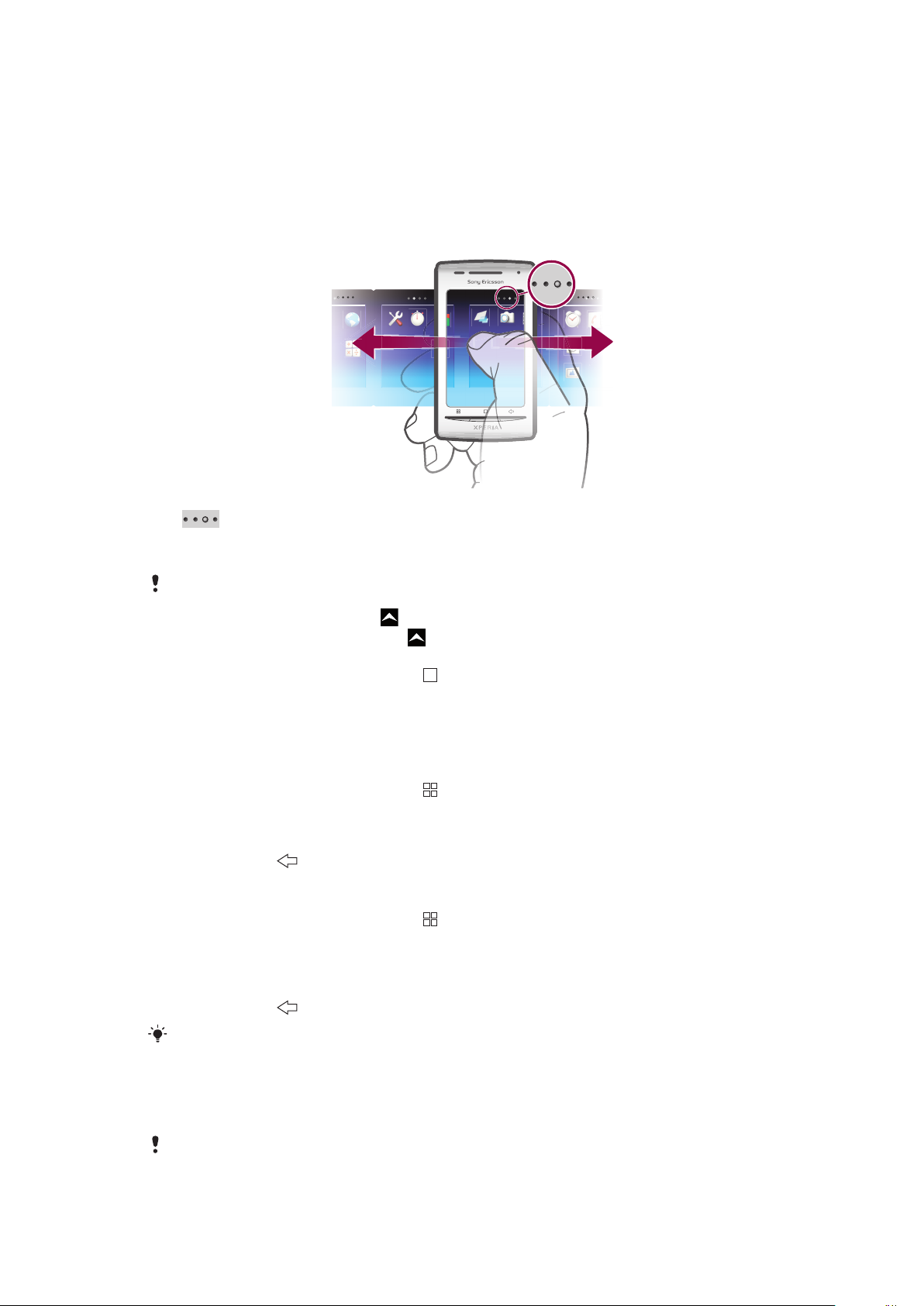
Az értesítési panel törlése
•
Az értesítési panelen koppintson a Törlés lehetőségre.
Alkalmazáspanelek
A telefonra telepített alkalmazásokat az alkalmazáspaneleken érheti el. Az
alkalmazáspanelek a képernyőn túlra is kiterjednek. Tetszése szerint hozhat létre új
paneleket, illetve rendezheti át az alkalmazásokat.
Jelzi, hogy éppen melyik alkalmazáspanelt használja
Az alkalmazáspanelek megnyitása
Az alkalmazáspanelek számos módon megnyithatók.
•
A Főoldal képernyőről húzza a
•
A Főoldal képernyőn koppintson a ikonra.
•
Csúsztassa a Főoldal képernyőt felfelé.
•
A Főoldal képernyőről nyomja meg a billentyűt.
ikont felfelé.
Az alkalmazáspanelek böngészése
•
Az alkalmazáspanelekről csúsztassa az ujját jobbra vagy balra.
Új alkalmazáspanel létrehozása
1.
A Főoldal képernyőről nyomja meg a billentyűt.
2.
Koppintson a Ikonok rendezése gombra.
3.
Érintsen meg és tartson megnyomva egy elemet az utolsó panelben, amíg vibrálni
nem kezd, majd húzza jobbra.
4.
Nyomja meg a billentyűt a szerkesztő módból való kilépéshez.
Alkalmazás áthelyezése
1.
A Főoldal képernyőről nyomja meg a billentyűt.
2.
Koppintson a Ikonok rendezése gombra.
3.
Érintsen meg és tartson megnyomva egy elemet, amíg vibrálni nem kezd, majd húzza
az egyik sarokba vagy egy másik alkalmazás paneljére. Ha az utolsó alkalmazások
paneljén helyez át egy elemet, a panel a következő panelre vált.
4.
Nyomja meg a
billentyűt a szerkesztő módból való kilépéshez.
Az alkalmazások paneljein látható elemek nem az alkalmazások parancsikonjai, hanem maguk
az alkalmazások. Ha az alkalmazáspanelekről a sarkokba (vagy fordítva) helyez át egy adott
alkalmazást, nem a parancsikont, hanem magát az alkalmazást helyezi át. Az alkalmazásokhoz
nem tartoznak parancsikonok.
A sarkok átrendezése
A sarkokban nem az alkalmazások gyorsbillentyűi, hanem maguk a tényleges alkalmazások
találhatók.
15
Ez a kiadvány internetes változata. © Csak magáncélú felhasználásra nyomtatható ki.

1.
A Főoldal képernyőről nyomja meg a billentyűt.
2.
Koppintson a Ikonok rendezése gombra.
3.
Érintsen meg és tartsa megnyomva az alkalmazáspanelen lévő egyik elemet, majd
húzza azt valamelyik sarokba. Az alkalmazáspaneleken és a sarkokban látható
elemeket fel is cserélheti.
4.
Nyomja meg a billentyűt a szerkesztő módból való kilépéshez.
Kedvenc könyvjelzőit is felveheti a sarkokba, illetve elhúzhatja onnan az alkalmazáspanelekbe.
Alkalmazáspanel törlése
1.
A Főoldal képernyőről nyomja meg a billentyűt.
2.
Koppintson a Ikonok rendezése gombra.
3.
Érintse meg és tartsa megnyomva az egyes elemeket, amíg vibrálni nem kezdenek,
és húzza őket egyesével a bal oldali panelre, amíg az utolsó jobb oldali panel üres
nem lesz.
4.
Nyomja meg a billentyűt a szerkesztő módból való kilépéshez.
Mielőtt az elemeket balra mozdítaná, ellenőrizze, hogy a bal oldali panel elég hellyel rendelkezike.
Az alkalmazások áttekintése
Üzenetek
Zenelejátszó
Tárcsázó
Kapcsolatok
Böngésző
Kamera
Album
E-mail
Beállítások
Market
Ébresztőóra
Naptár
Megjegyzések
Szöveges és MMS-üzenetek küldése és fogadása
Zenelejátszás és lejátszási listák
Híváskezdeményezés és -fogadás, váltás a hívások között,
konferenciahívások beállítása és a híváselőzmények
megtekintése
Az ismerősök és kollégák nyilvántartása
Webhelyek böngészése, valamint új programok és fájlok
letöltése
Fényképek és videoklipek készítése
Képek és fényképek megtekintése
E-mailek küldése és fogadása
A telefonbeállítások személyes igényekhez igazítása
Az Android™ Market piactér felkeresése, ahonnan ingyenes és
nem ingyenes alkalmazások tölthetők le a telefonhoz
Riasztás beállítása
Találkozók nyilvántartása
Megjegyzések felvétele
FM-rádió
TrackID™
Videó
PlayNow™
YouTube
Térkép
Rádióhallgatás a telefonon
Zenefelismerő szolgáltatás
A telefonon mentett videók megtekintése
Különféle érdekes tartalmak letöltése a telefonra
Videók megosztása és megtekintése a világ minden tájáról
Az aktuális tartózkodási hely megtekintése, más helyek
keresése és útvonalszámítás
Gmail™
A Gmail™ szolgáltatást támogató e-mail alkalmazás
16
Ez a kiadvány internetes változata. © Csak magáncélú felhasználásra nyomtatható ki.
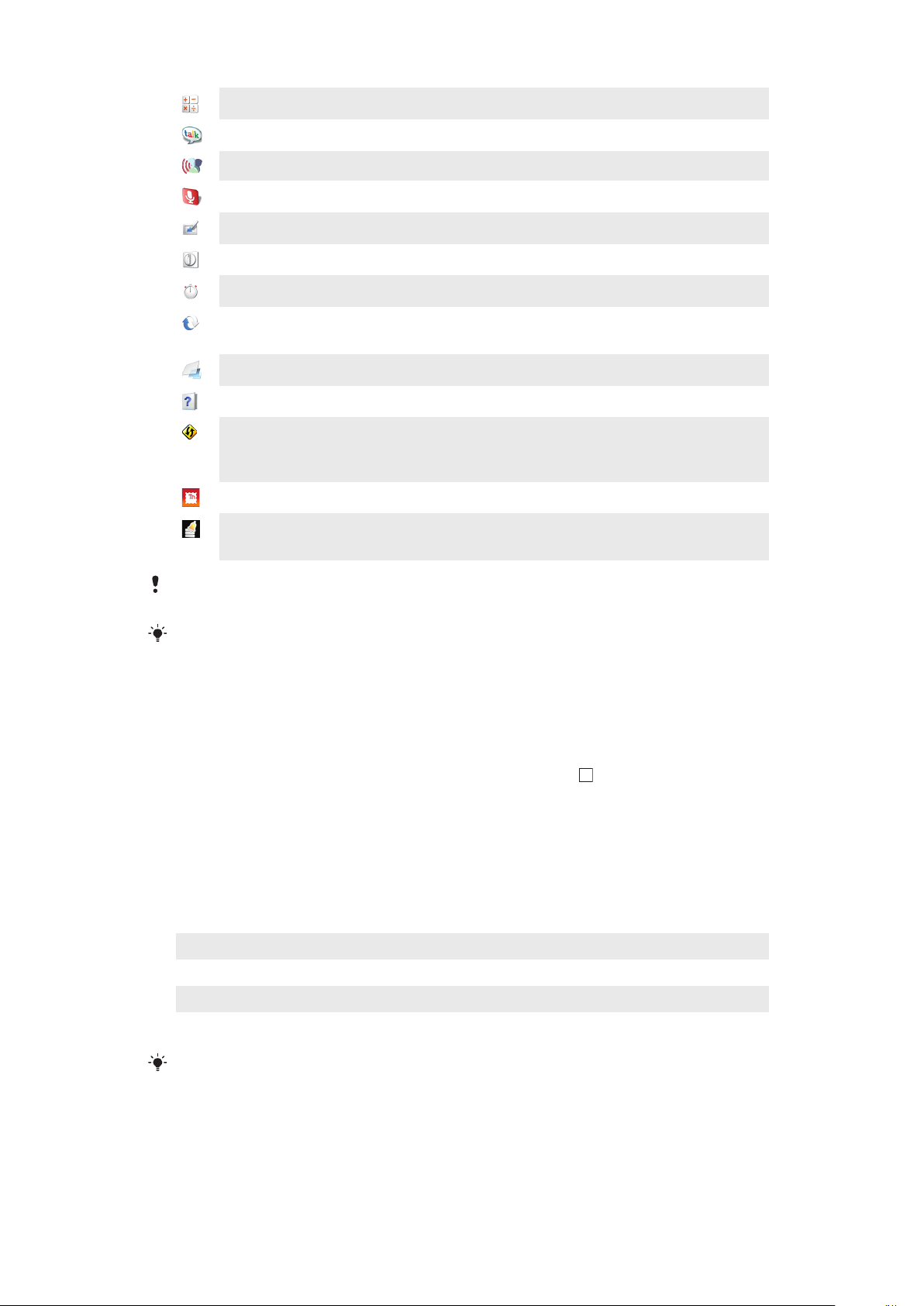
Számológép
Alapvető számítási műveletek végrehajtása
Google Talk
Hangtárcsázó
Hangalapú keresés
Photo fun
Időzítő
Stopperóra
Sony Ericsson Sync
Timescape
Használati útmutató
Dataviz® RoadSync
Touchnote
Online csevegés
Híváskezdeményezés hangparancsok használatával
Hangparancsalapú keresés az interneten
Fényképek szerkesztése
Idő visszaszámlálása
Idő múlásának követése
A kapcsolatok és a naptár szinkronizálása, valamint további
lehetőségek
A napi kommunikáció nyomon követése
A telefonon olvasható, kibővített használati útmutató
Szinkronizáló alkalmazás: a Dataviz® RoadSync program a
telefonnal a Microsoft® Exchange ActiveSync® használatával
szinkronizálható
Nyomtatott képeslapok küldése a rokonoknak és barátoknak
A telefon használatával küldött és fogadott adatok
mennyiségének nyilvántartása
Egyes alkalmazások használatát nem minden hálózat és/vagy szolgáltató támogatja minden
területen.
A letöltött alkalmazások megjelennek az alkalmazáspanelekben.
A legutóbb használt alkalmazások ablaka
Ebben az ablakban megtekintheti és innen elérheti a legutóbb használt alkalmazásokat.
A legutóbb használt alkalmazások ablakának megnyitása
•
Bármely alkalmazásból nyomja meg és tartsa megnyomva a
billentyűt.
Értesítési LED
Az értesítési LED (fénykibocsátó dióda) a telefon tetején található, és a telefon állapotáról,
valamint a függőben lévő értesítésekről tájékoztat.
A LED állapota
Zöld
Piros villogás Az akkumulátor töltöttségi szintje alacsony
Narancssárga Az akkumulátor töltődik. Az akkumulátor töltöttsége az alacsony és a teljes szint között van
Zöld villogás Függőben lévő üzenet vagy nem fogadott hívás
Az akkumulátor teljesen fel van töltve
A telefon töltése közben, amikor az akkumulátor töltöttségi szintje még alacsony, a LED nem
jelzi villogó zöld fénnyel a függőben lévő eseményeket.
Érzékelők
A telefon egy fényérzékelőt és egy közelítésérzékelőt tartalmaz. A fényérzékelő észleli a
környezet világosságát, és ahhoz igazítja a képernyő fényerősségét. Ha arca a képernyőhöz
17
Ez a kiadvány internetes változata. © Csak magáncélú felhasználásra nyomtatható ki.
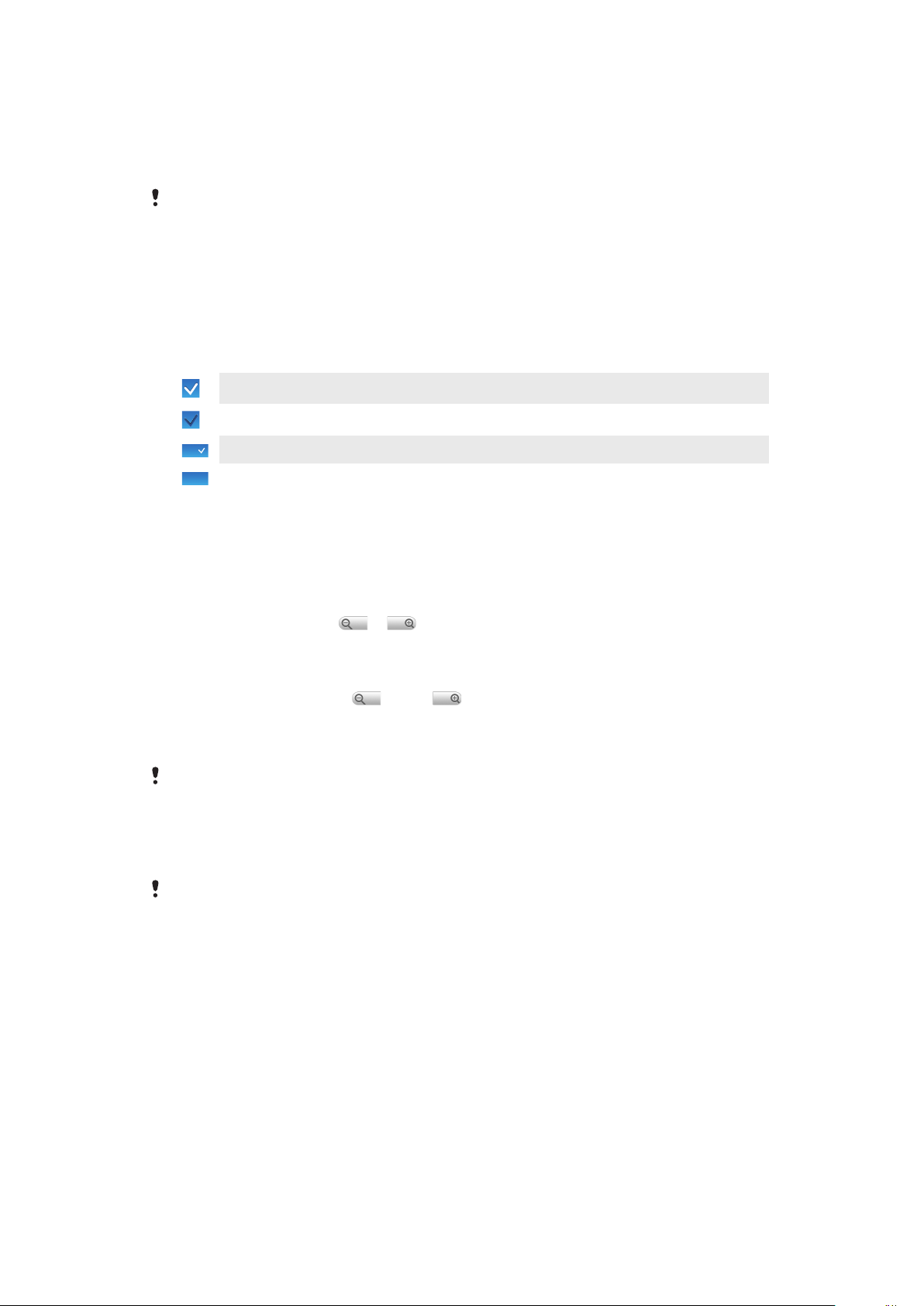
ér, a közelítésérzékelő kikapcsolja az érintőképernyőt. Ezzel megelőzi, hogy hívás közben
akaratlanul bekapcsolja a telefon funkcióit.
Az érintőképernyő használata
A telefon kapacitív kijelzővel van ellátva. A megfelelő működést akadályozhatja, ha a képernyőre
nedvesség kerül.
Elem megnyitása vagy kiemelése
•
Koppintson az elemre.
Beállítások bejelölése, illetve bejelölésük megszüntetése
•
Egy beállítás bejelöléséhez vagy a bejelölés megszüntetéséhez koppintson a
megfelelő jelölőnégyzetre, illetve néhány esetben a listabeállítás jobb oldalára.
Bejelölt jelölőnégyzet
Bejelöletlen jelölőnégyzet
Bejelölt listabeállítás
Bejelöletlen listabeállítás
Pásztázás
•
Ha elérhető ez a beállítás, a pásztázáshoz húzza a képernyőt.
Nagyítás
A nagyítás két módon végezhető el. A nagyítási mód a használt alkalmazástól függ. A
webböngésző például a
és lehetőséget használja, míg a kamera az érintés,
lenyomás és húzás módot.
Nagyítás
•
Ha elérhető, koppintson a vagy a ikonra a nagyításhoz vagy a
kicsinyítéshez.
•
Nagyításhoz vagy kicsinyítéshez érintse meg, tartsa megnyomva és húzza az elemet
felfelé vagy lefelé.
A nagyítási ikonok megjelenítéséhez előfordulhat, hogy el kell húznia az ujját a képernyőn
(bármilyen irányba).
Görgetés
Görgethet lefelé vagy fölfelé, illetve egyes weblapokon oldalirányba is.
A húzás és a csúsztatás semmit nem aktivál a képernyőn.
18
Ez a kiadvány internetes változata. © Csak magáncélú felhasználásra nyomtatható ki.
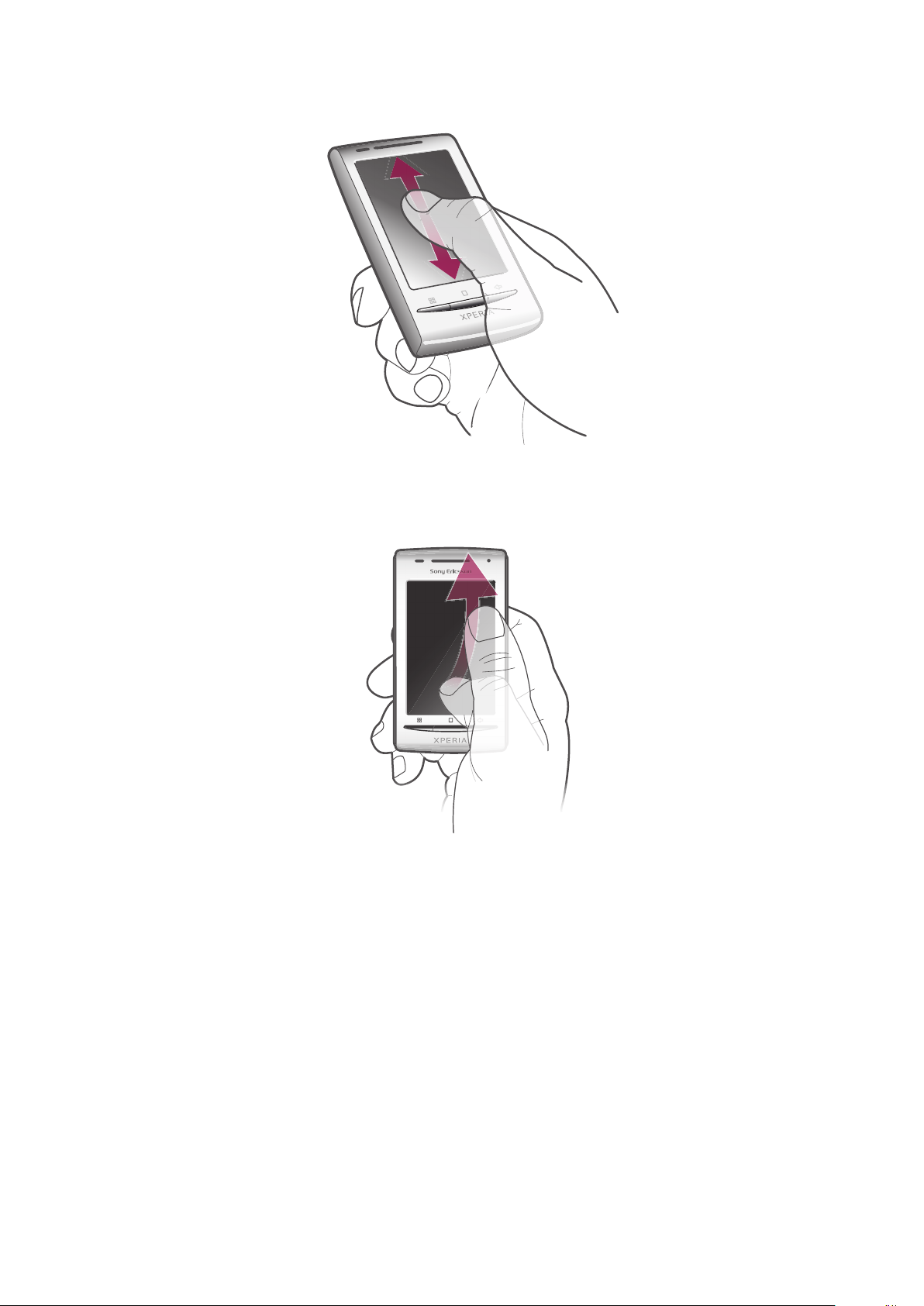
Léptetés
•
A léptetéshez végezzen húzást felfelé vagy lefelé.
Csúsztatás
•
Ujjának csúsztatásával gyors görgetést végezhet. Megvárhatja, amíg a görgetés leáll,
illetve a képernyőre koppintással azonnal leállíthatja azt.
Listák
A betűrendes felsorolásokban az index ikon segítségével tallózhat.
19
Ez a kiadvány internetes változata. © Csak magáncélú felhasználásra nyomtatható ki.
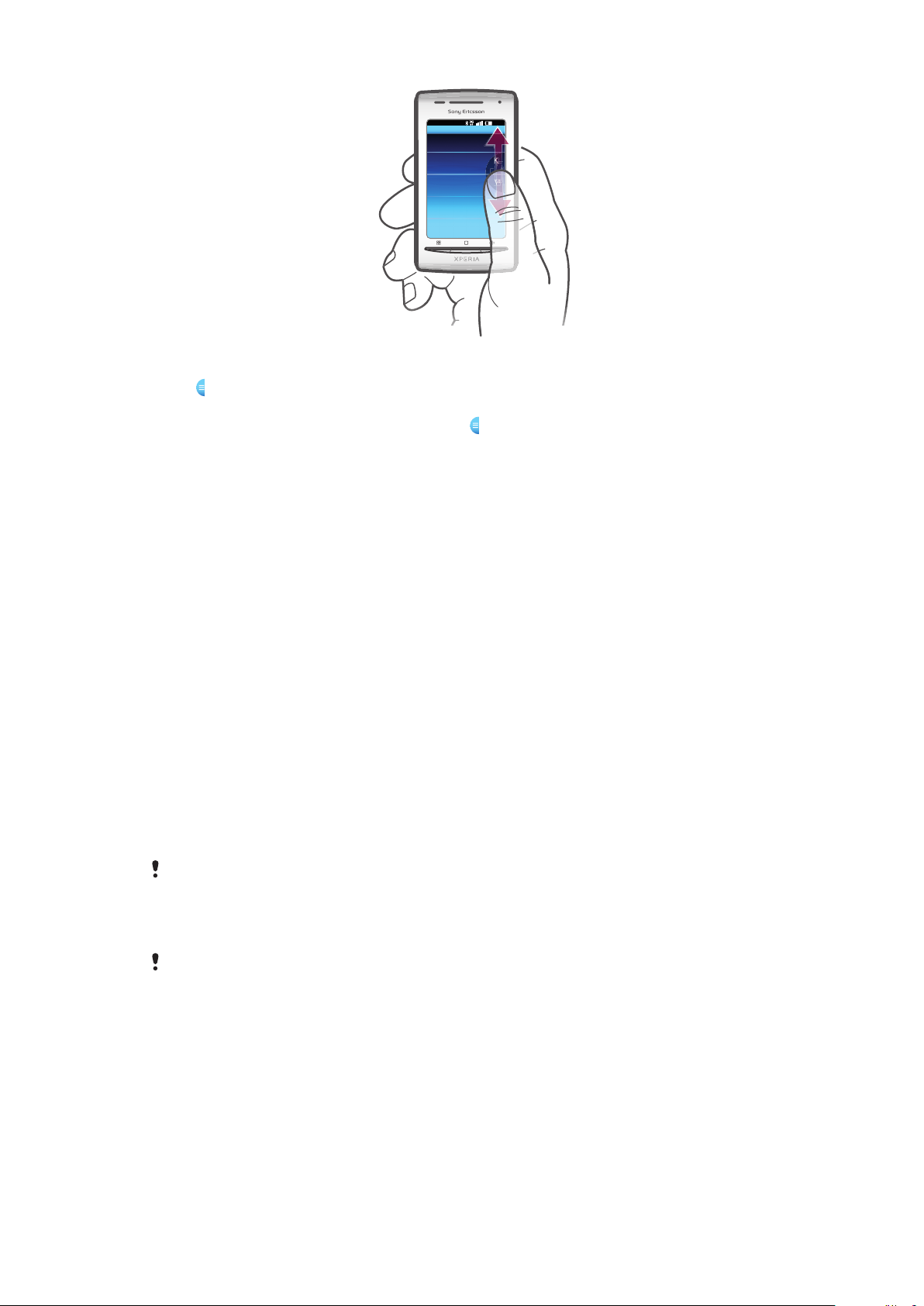
11: 37
K
L
M
:
K
Az index ikon használata
1.
Az ikon megjelenítéséhez bármely betűrendes listából végezzen csúsztatást felfelé
vagy lefelé.
2.
Érintse meg, tartsa megnyomva és húzza az ikont felfelé vagy lefelé egy indexbetű
megkereséséhez.
SIM-kártya
A hálózati szolgáltatótól kapott SIM-kártya (előfizetői azonosító modul) tárolja előfizetésének
adatait. A SIM-kártya behelyezése, illetve eltávolítása előtt mindig kapcsolja ki a telefont, és
válassza le a töltőt.
PIN-kód
A telefon funkcióinak és szolgáltatásainak aktiválásához szükséges lehet a PIN-kód
(személyi azonosítószám) beírására. A PIN-kód egyes számjegyeinek helyén beíráskor *
karakter jelenik meg, kivéve abban az esetben, ha a PIN-kód ugyanazokkal a számjegyekkel
kezdődik, mint egy segélyhívószám, például a 112 vagy a 911. A segélyhívószámok PINkód beírása nélkül is felhívhatók.
Memória
A tartalmakat memóriakártyára és a telefon memóriájába mentheti. A zeneszámok,
videoklipek és fényképek mentése a memóriakártyára, míg az alkalmazások, kapcsolatok
és üzenetek mentése a telefon memóriájába történik.
Memóriakártya
Előfordulhat, hogy a memóriakártyát külön kell megvásárolnia.
A telefon támogatja a médiatartalom kezelésére alkalmas microSD™ memóriakártyák
használatát. Az ilyen típusú memóriakártyák más kompatibilis eszközökkel is használhatók
hordozható memóriakártyaként.
Memóriakártya nélkül nem használható a kamera, illetve nem tölthetők le zenefájlok és
videoklipek.
20
Ez a kiadvány internetes változata. © Csak magáncélú felhasználásra nyomtatható ki.
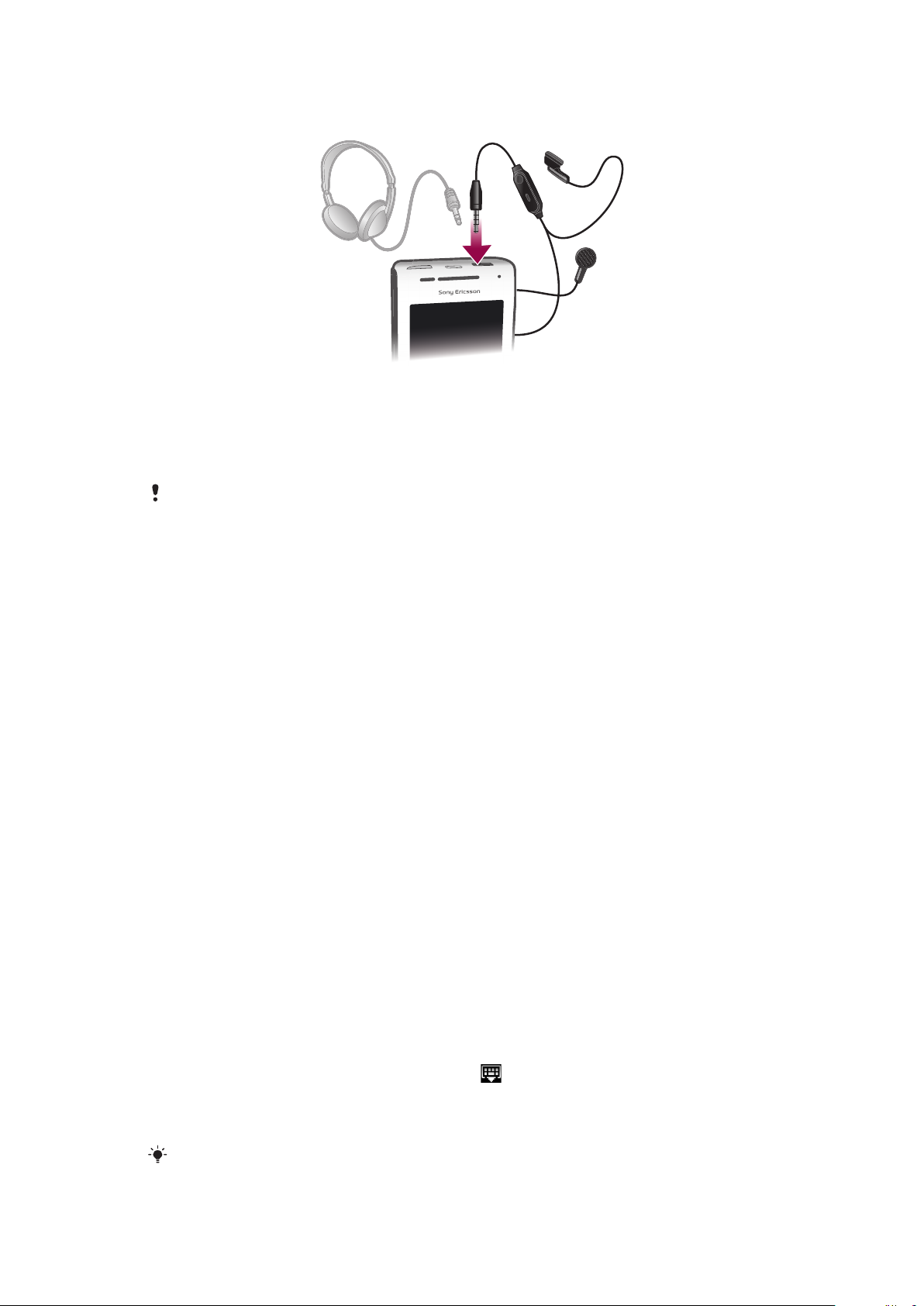
Hordozható sztereó kihangosító
Kihangosító használata
1.
Csatlakoztasson egy hordozható kihangosítót.
2.
Hívás fogadásához nyomja meg a híváskezelő billentyűt. Ha zenehallgatás közben
hívást fogad, a zene leáll, majd a hívás befejezésekor folytatódik.
3.
Hívás befejezéséhez nyomja meg a híváskezelő billentyűt.
Ha a telefonhoz nem tartozik hordozható kihangosító, külön is megvásárolhatja azt.
A hangerő beállítása
A telefonhívások és az értesítések, valamint a zene- és a videolejátszás hangereje is
beállítható.
Csengés hangerejének módosítása a hangerőbillentyűvel
•
Nyomja meg a hangerőbillentyűt fel- vagy lefelé.
A médialejátszó hangerejének módosítása a hangerőbillentyűvel
•
Zene lejátszásakor, illetve videó megtekintésekor nyomja meg a hangerőbillentyűt
felfelé vagy lefelé.
A telefon beállítása néma és vibráló üzemmódra
1.
A hangerőbillentyűt állítsa minimális állásba. A telefon ekkor néma, de vibráló
módban van.
2.
A vibráló mód kikapcsolásához nyomja a hangerőbillentyűt egy lépéssel lejjebb.
Szöveg beírása
A billentyűzet használata
Amikor elindít egy alkalmazást vagy kijelöl egy mezőt, amelyhez szövegre vagy számokra
van szükség, megjelenik a billentyűzet.
A billentyűzet megjelenítése szöveg beírása céljából
•
Koppintson egy szövegbeviteli mezőre.
A billentyűzet elrejtése
•
Szöveg beírásakor koppintson erre az ikonra: .
Billentyűzet használata fekvő módban
•
Szöveg beírásakor fordítsa el a telefont oldalirányban.
Ahhoz, hogy a billentyűzet támogassa ezt a funkciót, a használt alkalmazásnak támogatnia kell
a fekvő módot, a képernyőt pedig automatikus tájolásra kell beállítani.
21
Ez a kiadvány internetes változata. © Csak magáncélú felhasználásra nyomtatható ki.
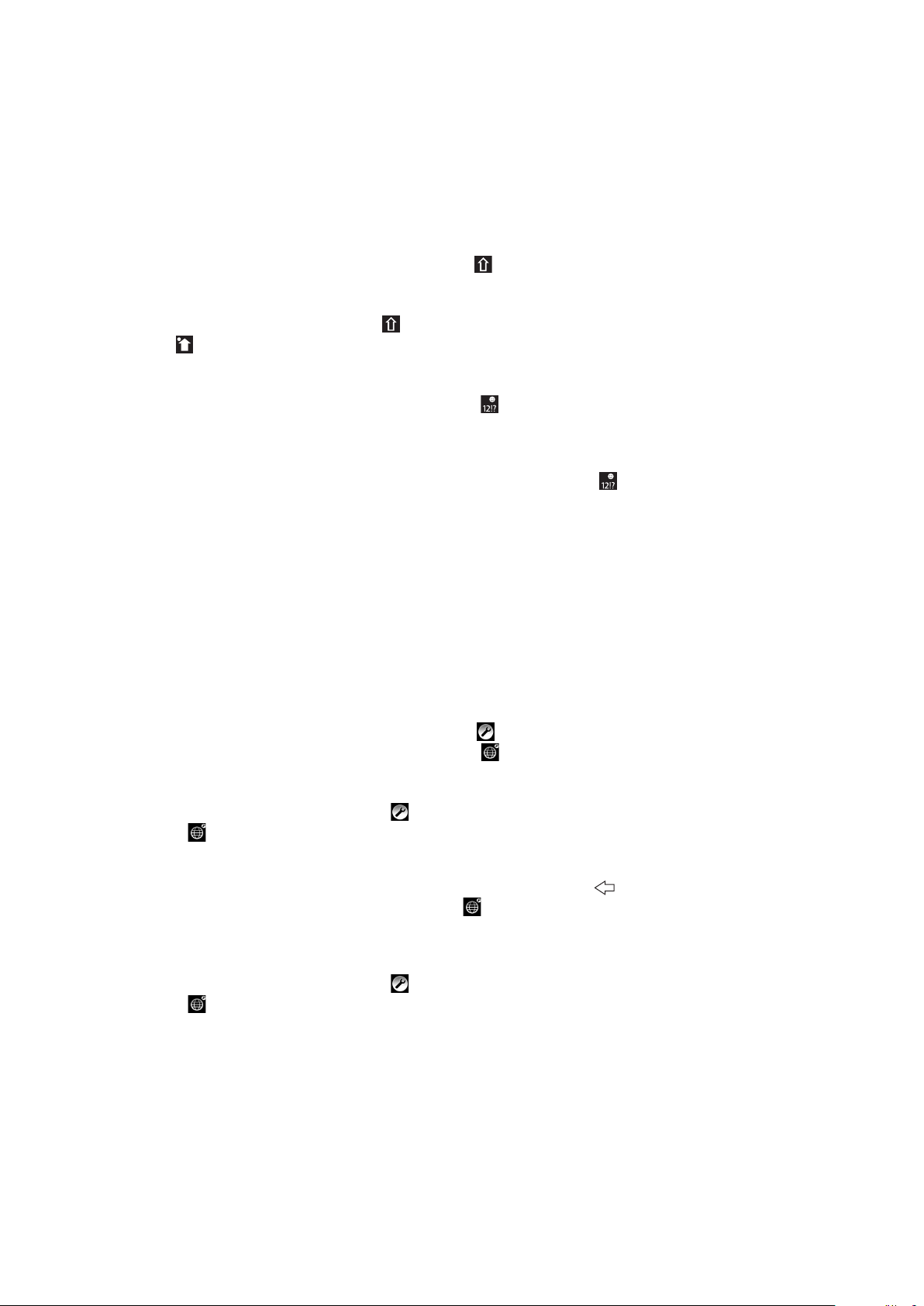
Szöveg beírása
•
A billentyűzeten látható karakter beviteléhez koppintson az adott karakterre.
•
Betűváltozat beírásához érintse meg és tartsa lenyomva a billentyűzet normál
betűjét, így megjelenik a választási lehetőségek felsorolása, majd válasszon a
listából. Ha például az „é” betűt szeretné beírni, érintse meg és tartsa lenyomva az
„e” karaktert, amíg meg nem jelenik egy lista, majd válassza ki a listából az „é”
karaktert.
Váltás a kis- és a nagybetűs karakterek között
•
Betű beírása előtt koppintson erre az ikonra: .
A Caps Lock bekapcsolása
•
Szó beírása előtt koppintson a ikonra, amíg meg nem jelenik a következő ikon:
.
Számok vagy szimbólumok beírása
•
Szöveg beírásakor koppintson erre az ikonra:
szimbólumokat tartalmazó billentyűzet.
Hangulatjel beszúrása
1.
Szöveg beírásakor érintse meg és tartsa lenyomva ezt az ikont: .
2.
Válasszon ki egy hangulatjelet.
Szöveg szerkesztése
1.
Szöveg beírásakor érintse meg és tartsa megnyomva a szövegmezőt, amíg a
Szöveg szerkesztése menü meg nem jelenik.
2.
Válasszon ki egy lehetőséget.
. Megjelenik egy számokat és
Billentyűzetbeállítások
A billentyűzethez beállítások adhatók meg, például az írás nyelve és az automatikus
prediktív szövegbevitel.
A billentyűzetbeállítások megnyitása
•
Szöveg beírásakor koppintson erre az ikonra:
be, ehelyett érintse meg és tartsa lenyomva a ikont.
Az írás nyelvének megváltoztatása
1.
Szöveg beírásakor koppintson a parancsra, vagy érintse meg és tartsa lenyomva
a ikont.
2.
Koppintson a következő parancsra: Írás nyelvei.
3.
Válassza ki az íráshoz használni kívánt nyelveket. Amikor elkészült, a
szövegbeíráshoz való visszatéréshez nyomja meg ismételten a
4.
Ha egynél több beviteli nyelvet állított be, a ikonra való koppintással válthat a
kiválasztott írási nyelvek között.
A gyors szövegbevitel beállításainak módosítása
1.
Szöveg beírásakor koppintson a parancsra, vagy érintse meg és tartsa lenyomva
a ikont.
2.
Koppintson a Gyorsbevitel beállításai parancsra.
3.
Adja meg a kívánt beállításokat.
. Ha egynél több írási nyelvet állított
billentyűt.
A telefonbeállítások áttekintése
Telefonját saját igényeinek megfelelően állíthatja be például a következők megadásával:
Dátum és idő, Vezeték nélküli vezérlők és Adatszinkronizálás.
22
Ez a kiadvány internetes változata. © Csak magáncélú felhasználásra nyomtatható ki.
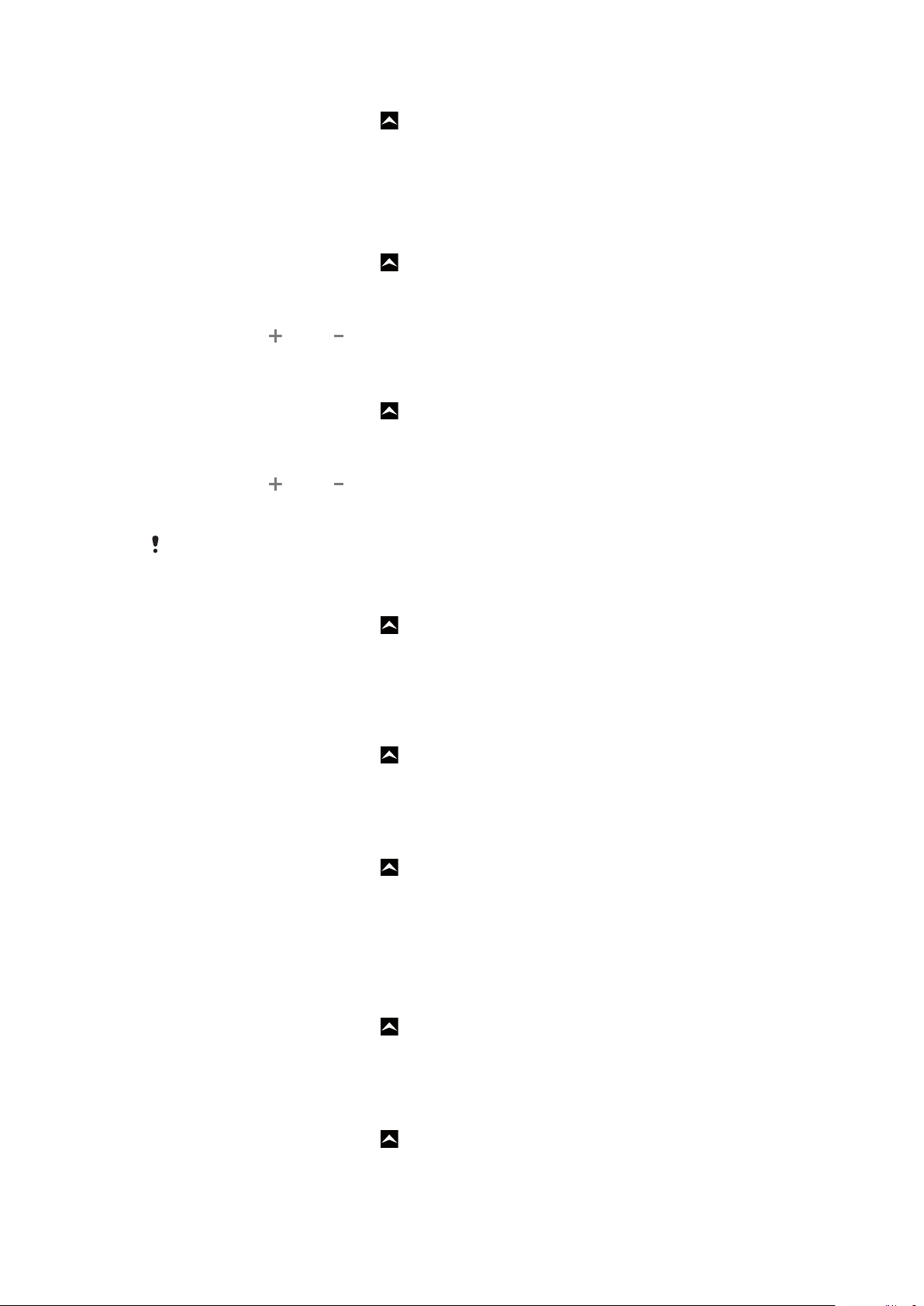
A telefonbeállítások megnyitása
1.
A Főoldal képernyőről húzza a ikont felfelé.
2.
Keresse meg és koppintson a Beállítások parancsra.
Idő és dátum
Lehetősége van a telefonon látható idő és dátum módosítására.
A dátum beállítása kézzel
1.
A Főoldal képernyőről húzza a ikont felfelé.
2.
Keresse meg és koppintson a Beállítások > Dátum és idő parancsra.
3.
Törölje az Automatikus jelölőnégyzet jelölését (ha be van jelölve).
4.
Koppintson a Dátum beállítása parancsra.
5.
Koppintson a
6.
Koppintson a Beállítás parancsra.
Az idő beállítása kézzel
1.
A Főoldal képernyőről húzza a ikont felfelé.
2.
Keresse meg és koppintson a Beállítások > Dátum és idő parancsra.
3.
Törölje az Automatikus jelölőnégyzet jelölését (ha be van jelölve).
4.
Koppintson az Idő beállítása parancsra.
5.
Koppintson a vagy a ikonra az óra vagy a perc módosításához.
6.
Koppintson a de. beállításra a du. beállításra történő váltáshoz (vagy fordítva).
7.
Koppintson a Beállítás parancsra.
vagy a ikonra a dátum módosításához.
de. és a du. formátumot szeretné használni, törölje a 24 órás formátum használata
Ha a
jelölőnégyzet jelölését.
Az időzóna beállítása
1.
A Főoldal képernyőről húzza a
2.
Keresse meg és koppintson a Beállítások > Dátum és idő parancsra.
3.
Törölje az Automatikus jelölőnégyzet jelölését (ha be van jelölve).
4.
Koppintson az Időzóna kiválasztása parancsra.
5.
Válasszon ki egy lehetőséget.
ikont felfelé.
Az óraformátum beállítása
1.
A Főoldal képernyőről húzza a
2.
Keresse meg és koppintson a Beállítások > Dátum és idő > 24 órás formátum
ikont felfelé.
használata parancsra.
3.
Jelölje be a jelölőnégyzetet a 12 órás vagy a 24 órás formátum közötti váltáshoz.
A dátumformátum beállítása
1.
A Főoldal képernyőről húzza a
2.
Keresse meg és koppintson a Beállítások > Dátum és idő > Dátumformátum
ikont felfelé.
kiválasztása parancsra.
3.
Válasszon ki egy lehetőséget.
Csengőhang-beállítások
Csengőhang beállítása
1.
A Főoldal képernyőről húzza a
2.
Keresse meg és koppintson a Beállítások > Hang és megjelenítés >
ikont felfelé.
Csengőhang parancsra.
3.
Válasszon ki egy csengőhangot.
Érintéshangjelzések engedélyezése
1.
A Főoldal képernyőről húzza a
2.
Keresse meg és koppintson a Beállítások > Hang és megjelenítés parancsra.
3.
Válassza a Hallható érintéshangjelzések vagy a Hallható kiválasztás lehetőséget.
ikont felfelé.
23
Ez a kiadvány internetes változata. © Csak magáncélú felhasználásra nyomtatható ki.
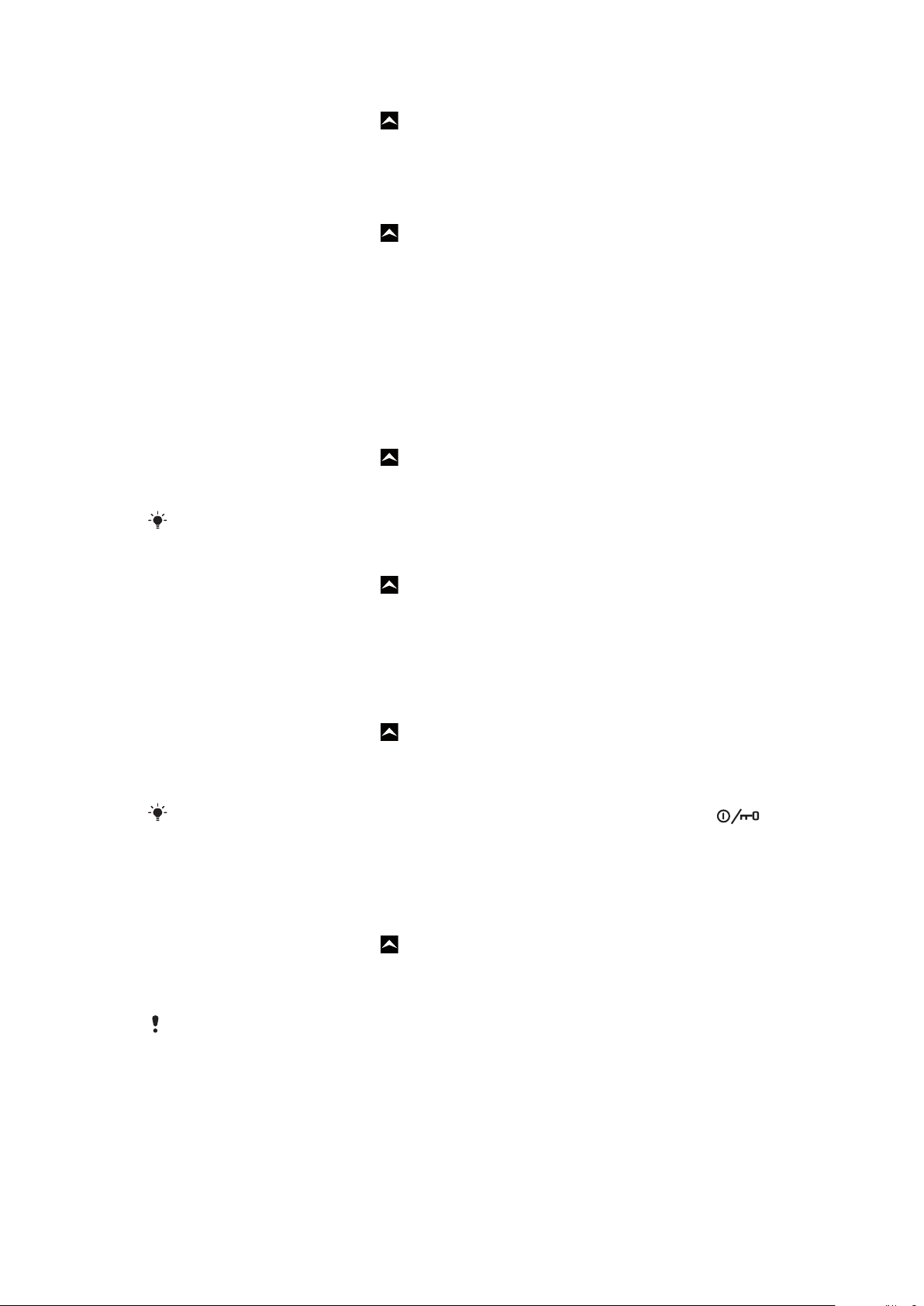
Értesítés csengőhangjának kiválasztása
1.
A Főoldal képernyőről húzza a ikont felfelé.
2.
Keresse meg és koppintson a Beállítások > Hang és megjelenítés > Értesítés
csengőhangja parancsra.
3.
Válasszon ki egy csengőhangot, és koppintson az OK gombra.
A rezgő hívásjelzés beállítása
1.
A Főoldal képernyőről húzza a ikont felfelé.
2.
Keresse meg és koppintson a Beállítások > Hang és megjelenítés parancsra.
3.
Jelölje be a Telefonrezgés jelölőnégyzetet.
Képernyő-beállítások
Tájolás
A képernyő tájolása álló nézetről fekvőre váltható. Ez a funkció alapértelmezés szerint nincs
bekapcsolva, de beállíthatja automatikus működésűre is.
A képernyőtájolás beállítása automatikusra
1.
A Főoldal képernyőről húzza a
2.
Keresse meg és koppintson a Beállítások > Hang és megjelenítés parancsra.
3.
Jelölje be a Tájolás jelölőnégyzetet.
Ha a képernyőtájolást nem állítja automatikusra, a telefon álló módban marad.
ikont felfelé.
A képernyő fényerejének módosítása
1.
A Főoldal képernyőről húzza a ikont felfelé.
2.
Keresse meg és koppintson a Beállítások > Hang és megjelenítés >
Fényerősség parancsra.
3.
A képernyő fényerejének csökkentéséhez húzza a csúszkát balra. A képernyő
fényerejének növeléséhez húzza a csúszkát jobbra.
4.
Koppintson az OK gombra.
A képernyő kikapcsolása előtti késleltetési idő módosítása
1.
A Főoldal képernyőről húzza a
2.
Keresse meg és koppintson a Beállítások > Hang és megjelenítés > Képernyő
ikont felfelé.
időtúllépése parancsra.
3.
Válasszon ki egy lehetőséget.
A képernyő gyors kikapcsolásához röviden nyomja meg a be- és kikapcsoló billentyűt
A telefon nyelve
Kiválaszthatja a telefonon használni kívánt nyelvet.
A telefon nyelvének a megváltoztatása
1.
A Főoldal képernyőről húzza a ikont felfelé.
2.
Keresse meg és koppintson a Beállítások > Nyelv-, országkód és szöveg >
Területi beállítások megadása parancsra.
3.
Válasszon ki egy lehetőséget.
.
Ha nem megfelelő nyelvet választott ki, és nem tudja elolvasni a menüszövegeket, segítségért
keresse fel a
www.sonyericsson.com/support
webhelyet.
Repülőgépes mód
Repülőgépes módban a telefon nem hajt végre rádiófrekvenciás adatátvitelt. Ilyenkor a
Bluetooth™ vagy a Wi-Fi™ funkció nem működik.
24
Ez a kiadvány internetes változata. © Csak magáncélú felhasználásra nyomtatható ki.
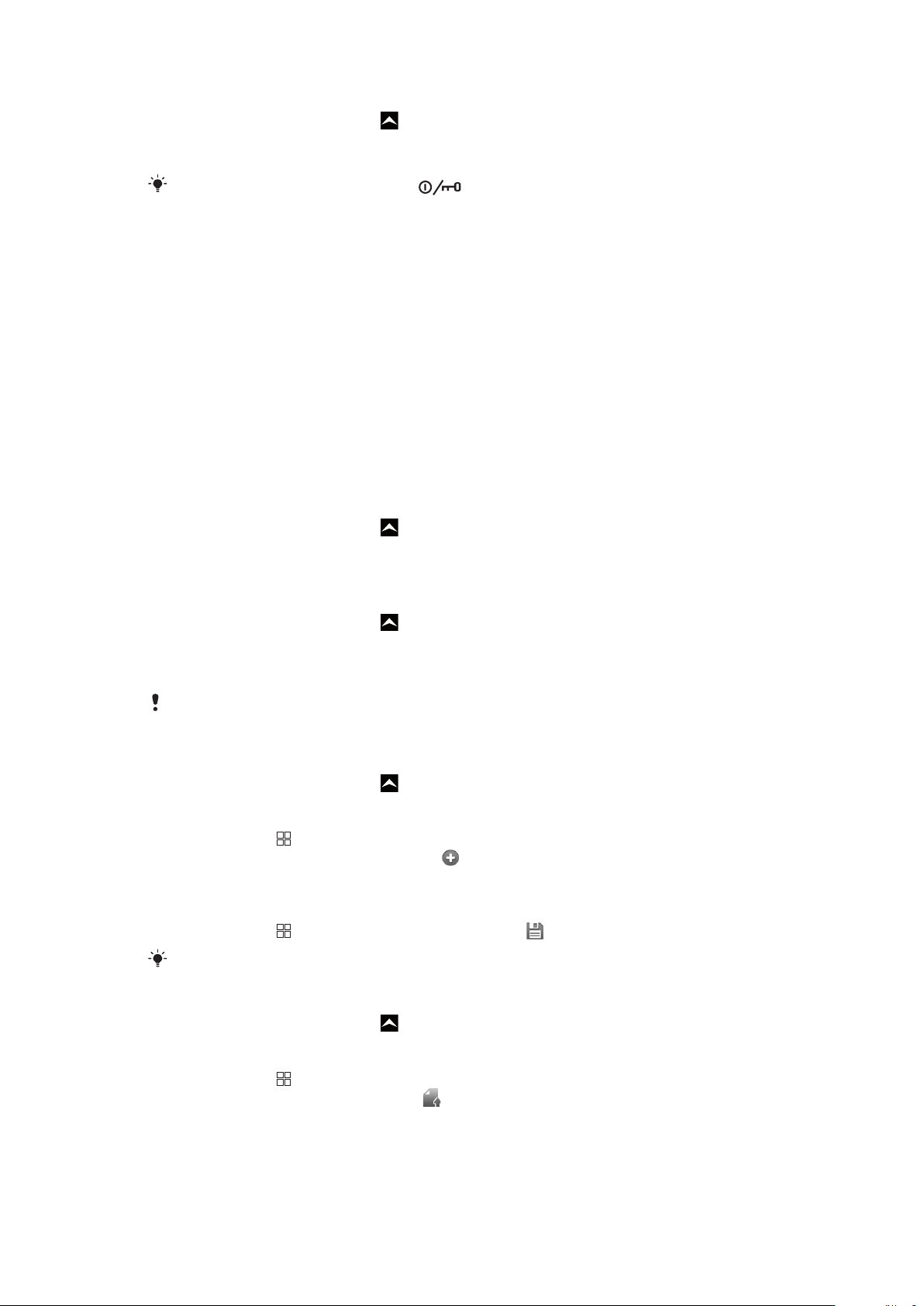
A Repülőgépes mód bekapcsolása
1.
A Főoldal képernyőről húzza a ikont felfelé.
2.
Keresse meg és koppintson a Beállítások > Vezeték nélküli vezérlők parancsra.
3.
Jelölje be a Repülőgépes üzemmód jelölőnégyzetet.
A Repülőgépes mód bekapcsolható a megnyomásával és nyomva tartásával is.
Üzenetkezelési és internetbeállítások
A szöveges és MMS-üzenetek küldéséhez és az internet eléréséhez 2G/3G mobil
adatkapcsolat szükséges, valamint a megfelelő beállításoknak kell lenniük megadva. A
beállítások elérésének többféle módja van:
•
A legtöbb mobiltelefon-hálózat és üzemeltető esetében az üzenetkezelési és
internetbeállítások a telefonon már előre telepítve vannak. Ebben az esetben az internet
használatát és az üzenetek küldését azonnal megkezdheti.
•
Bizonyos esetekben az a lehetőség adott, hogy az üzenetkezelési és internetbeállítások a
telefon első bekapcsolása után letöltődnek a készülékre. Emellett ezek a beállítások
későbbi is letölthetők a Beállítások menüből.
•
Az internet- és a hálózati beállítások megadását vagy módosítását kézzel is elvégezheti
bármikor a telefonon. Az internet- és a hálózati beállításokra vonatkozó részletes
információért forduljon a hálózat üzemeltetőjéhez.
Üzenetkezelési és internetbeállítások letöltése
1.
A Főoldal képernyőről húzza a ikont felfelé.
2.
Keresse meg és koppintson a Beállítások > Alapvető beállítások > Beállítások
letöltése parancsra.
Az aktuális hozzáférésipont-név megtekintése
1.
A Főoldal képernyőről húzza a
2.
Keresse meg és koppintson a Beállítások > Vezeték nélküli vezérlők >
ikont felfelé.
Mobilhálózatok parancsra.
3.
Koppintson a Hozzáférésipont-nevek gombra.
Ha több elérhető kapcsolattal rendelkezik, az aktív hálózati kapcsolatot egy pipa jelzi a jobb
oldalon.
Internetbeállítások konfigurálása kézzel
1.
A Főoldal képernyőről húzza a ikont felfelé.
2.
Keresse meg és koppintson a Beállítások > Vezeték nélküli vezérlők >
Mobilhálózatok > Hozzáférésipont-nevek parancsra.
3.
Nyomja meg a
4.
Koppintson az Új hozzáférésipont-név gombra.
5.
Koppintson a Név elemre, és írja be a létrehozandó hálózati profil nevét.
6.
Koppintson a Hozzáférési pont neve elemre, és írja be a hozzáférési pont nevét.
7.
Koppintson, majd írja be a hálózat üzemeltetője által igényelt összes további adatot.
8.
Nyomja meg a
A hálózati beállításokra vonatkozó részletes információért forduljon a hálózat üzemeltetőjéhez.
billentyűt.
billentyűt, és koppintson a Mentés parancsra.
Az alapértelmezett internetbeállítások visszaállítása
1.
A Főoldal képernyőről húzza a ikont felfelé.
2.
Keresse meg és koppintson a Beállítások > Vezeték nélküli vezérlők >
Mobilhálózatok > Hozzáférésipont-nevek parancsra.
3.
Nyomja meg a
4.
Koppintson az Alaphelyzetbe állítás ikonra.
billentyűt.
25
Ez a kiadvány internetes változata. © Csak magáncélú felhasználásra nyomtatható ki.
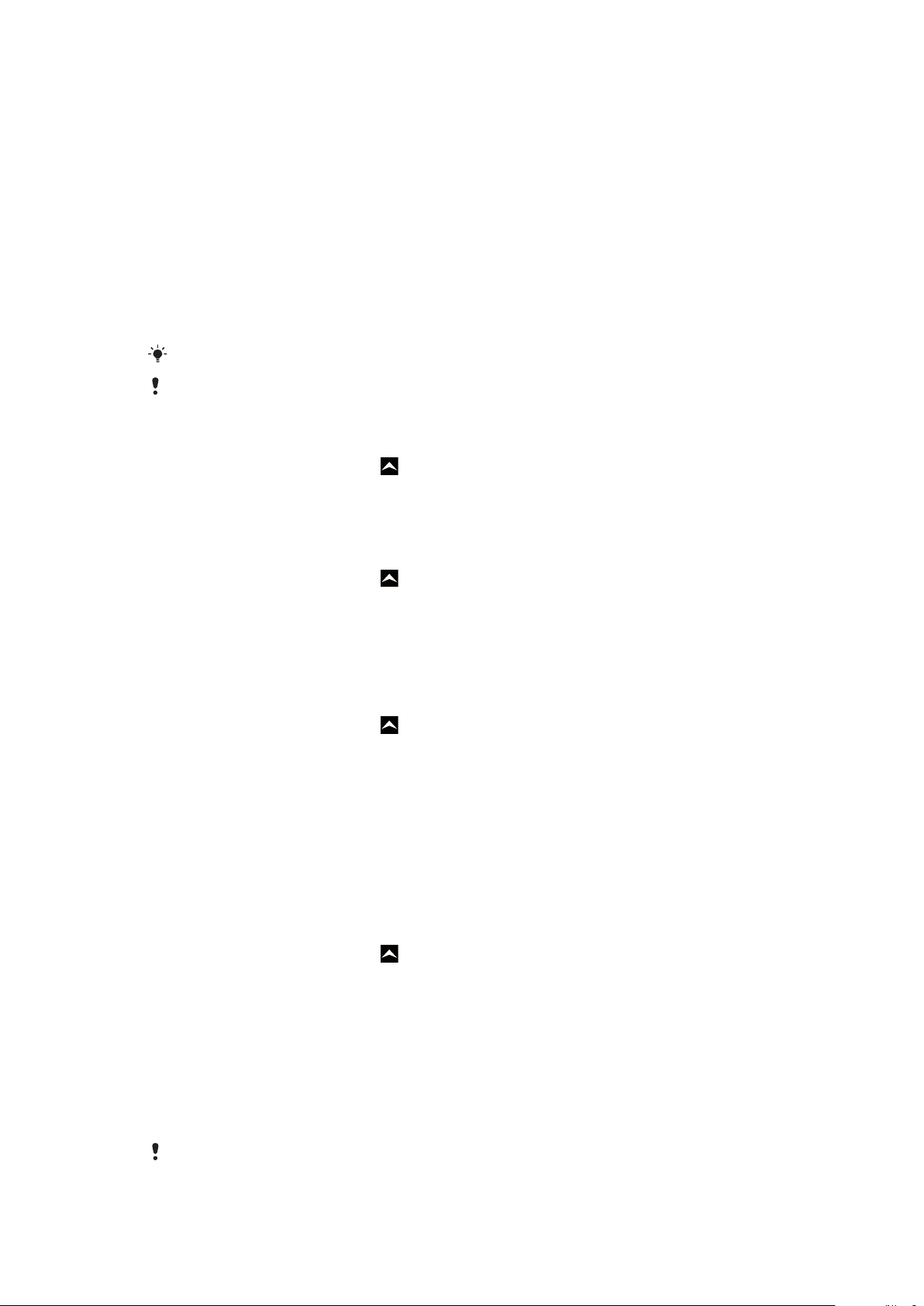
Adatforgalom
Az adatfigyelési funkció használata az adatforgalom nyomon
követésére
Az adatfigyelési funkció használatával nyomon követhető a telefonon küldött és fogadott
adatok mennyisége. Ez az alkalmazás egy előre megadott kezdőnaptól kezdve nyomon
követi a 2G/3G hálózatokon folyó közelítőleges adatforgalmat. Az értékeket a program
havonta nullázza. Ha például a kezdőnap 15-e, az adatforgalmi számláló minden hónap
15. napján nullázódik. Az adatfigyelési funkció első indításakor elseje a kezdőnap beállítása.
Az adatfigyelési funkció beállítható úgy, hogy riasztást adjon, amikor az átvitt
adatmennyiség elér egy bizonyos határértéket. Külön határértékek állíthatók be a
továbbított és a fogadott adatokra, illetve a teljes adatmennyiségre.
Az adatfigyelési funkció alkalmazásfelületként is bekapcsolható a Főoldal képernyőn.
A Wi-Fi™ vagy Bluetooth™-kapcsolaton keresztül továbbított vagy fogadott adatokat nem követi
nyomon a funkció.
Az adatfigyelési riasztás nullázási napjának beállítása
1.
A Főoldal képernyőről húzza a ikont felfelé.
2.
Keresse meg és koppintson az parancsra.
3.
Koppintson a kezdőnapot jelző számra.
4.
Léptessen fel- vagy lefelé, és koppintson a kívánt nullázási napra.
Adatfigyelési riasztás beállítása
1.
A Főoldal képernyőről húzza a
2.
Keresse meg és koppintson az parancsra.
3.
A beállítani kívánt riasztástól függően koppintson a , a vagy lehetőségre.
4.
Koppintson a módosítani kívánt számra.
5.
Léptessen fel- vagy lefelé, és koppintson a kívánt értékre.
6.
Ha elkészült, koppintson az gombra.
Adatfigyelési riasztás törlése
1.
A Főoldal képernyőről húzza a ikont felfelé.
2.
Keresse meg és koppintson az parancsra.
3.
Az eltávolítani kívánt riasztástól függően koppintson a , a vagy lehetőségre.
4.
Koppintson a parancsra. A riasztási határérték visszaáll 0-ra, és a riasztás
kikapcsolódik.
ikont felfelé.
Az adatforgalom kikapcsolása
A nemkívánatos adatletöltések és szinkronizálások elkerülése céljából letilthatja az összes
adatkapcsolatot. Előfizetési csomagjával és az adatforgalmi díjakkal kapcsolatos részletes
információért forduljon a hálózat üzemeltetőjéhez.
Minden adatforgalom kikapcsolása
1.
A Főoldal képernyőről húzza a ikont felfelé.
2.
Keresse meg és koppintson a Beállítások > Vezeték nélküli vezérlők >
Mobilhálózatok parancsra.
3.
Törölje az Adatforgalom jelölőnégyzet bejelölését.
Adatbarangolás
A hálózat üzemeltetőjétől függően a honi hálózaton kívül is lehetséges lehet a 2G/3G-alapú
mobil adatkapcsolatok létesítése (barangolás). Vegye figyelembe, hogy ez esetben
adatátviteli költségek merülhetnek fel. További információért forduljon a hálózat
üzemeltetőjéhez.
Az alkalmazások esetenként – például keresési és szinkronizálási kérelmek küldésekor – értesítés
nélkül használhatják a hazai hálózat internetkapcsolatát.
26
Ez a kiadvány internetes változata. © Csak magáncélú felhasználásra nyomtatható ki.
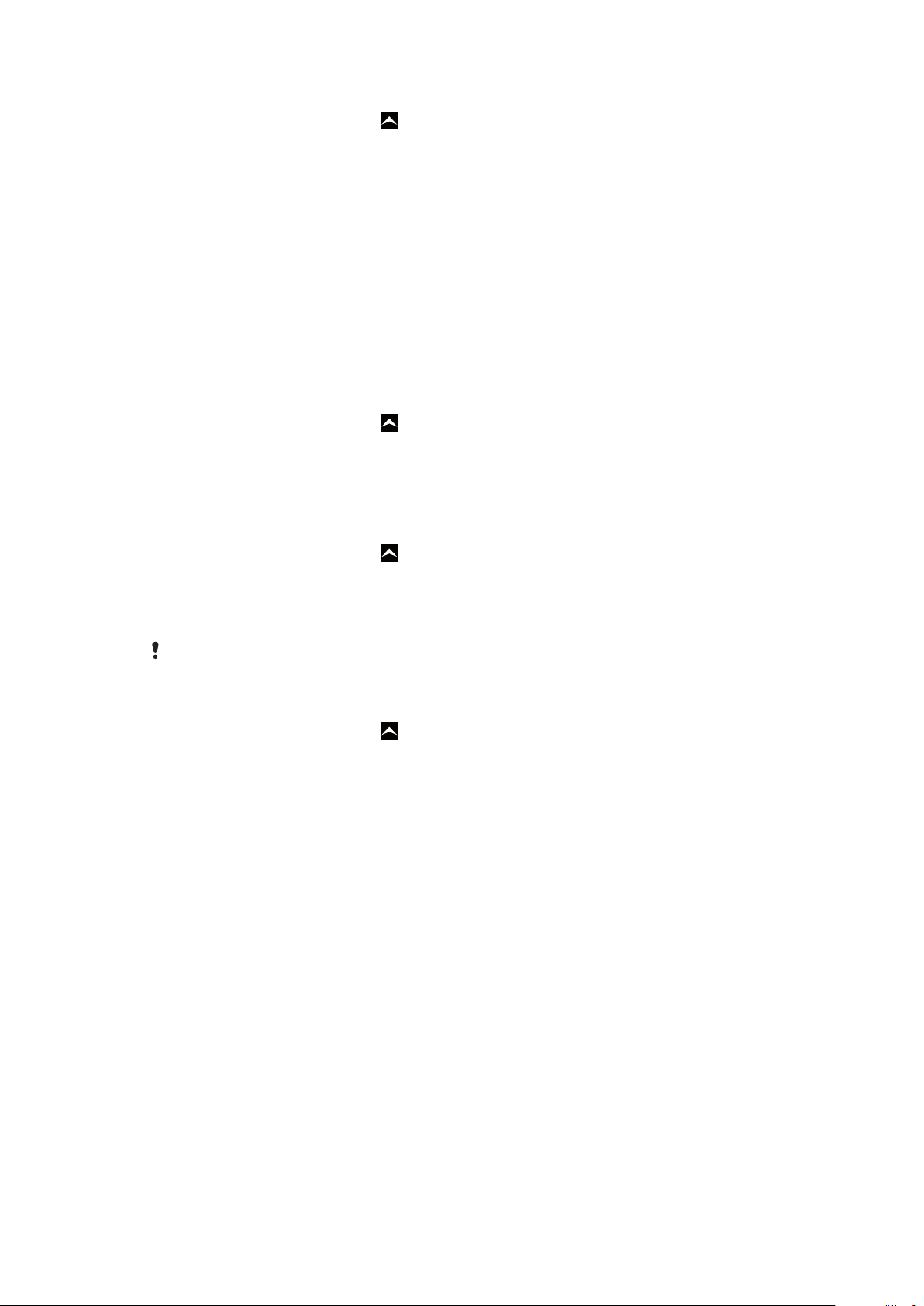
Adatbarangolás bekapcsolása
1.
A Főoldal képernyőről húzza a ikont felfelé.
2.
Keresse meg és koppintson a Beállítások > Vezeték nélküli vezérlők >
Mobilhálózatok parancsra.
3.
Jelölje be az Adatbarangolás jelölőnégyzetet.
Hálózati beállítások
A telefon automatikusan vált a hálózatok között azok elérhetőségétől függően. Egyes
hálózati üzemeltetők lehetővé teszik a hálózatok között kézzel történő váltást, például ha
külföldi utazás közben egy adott hálózatot szeretne használni.
Az energiatakarékosság érdekében a telefont korlátozhatja, hogy csak a GSM hálózatokat
használja. Az adatletöltések és -feltöltések azonban lassabbak lesznek ebben az esetben.
Ha nagyobb mennyiségű adat le- vagy feltöltését tervezi, ajánlott másik hálózati
üzemmódra váltani, vagy Wi-Fi™ hálózaton keresztül kapcsolódni az internetre.
A használat korlátozása GSM-hálózatokra
1.
A Főoldal képernyőről húzza a
2.
Keresse meg és koppintson a Beállítások > Vezeték nélküli vezérlők >
Mobilhálózatok parancsra.
3.
Koppintson a Hálózati üzemmód parancsra.
4.
Válassza a Csak GSM beállítást.
Másik hálózat kiválasztása kézzel
1.
A Főoldal képernyőről húzza a
2.
Keresse meg és koppintson a Beállítások > Vezeték nélküli vezérlők >
Mobilhálózatok > Hálózatüzemeltetők parancsra.
3.
Koppintson a Kézi kiválasztás parancsra.
4.
Válasszon egy hálózatot.
ikont felfelé.
ikont felfelé.
Ha kézzel állítja be a hálózatot, a telefon akkor sem fog másik hálózatot keresni, ha elhagyja a
kézzel kiválasztott hálózat hatókörét.
Automatikus hálózatválasztás bekapcsolása
1.
A Főoldal képernyőről húzza a ikont felfelé.
2.
Keresse meg és koppintson a Beállítások > Vezeték nélküli vezérlők >
Mobilhálózatok > Hálózatüzemeltetők parancsra.
3.
Koppintson a Kiválasztás automatikusan parancsra.
27
Ez a kiadvány internetes változata. © Csak magáncélú felhasználásra nyomtatható ki.
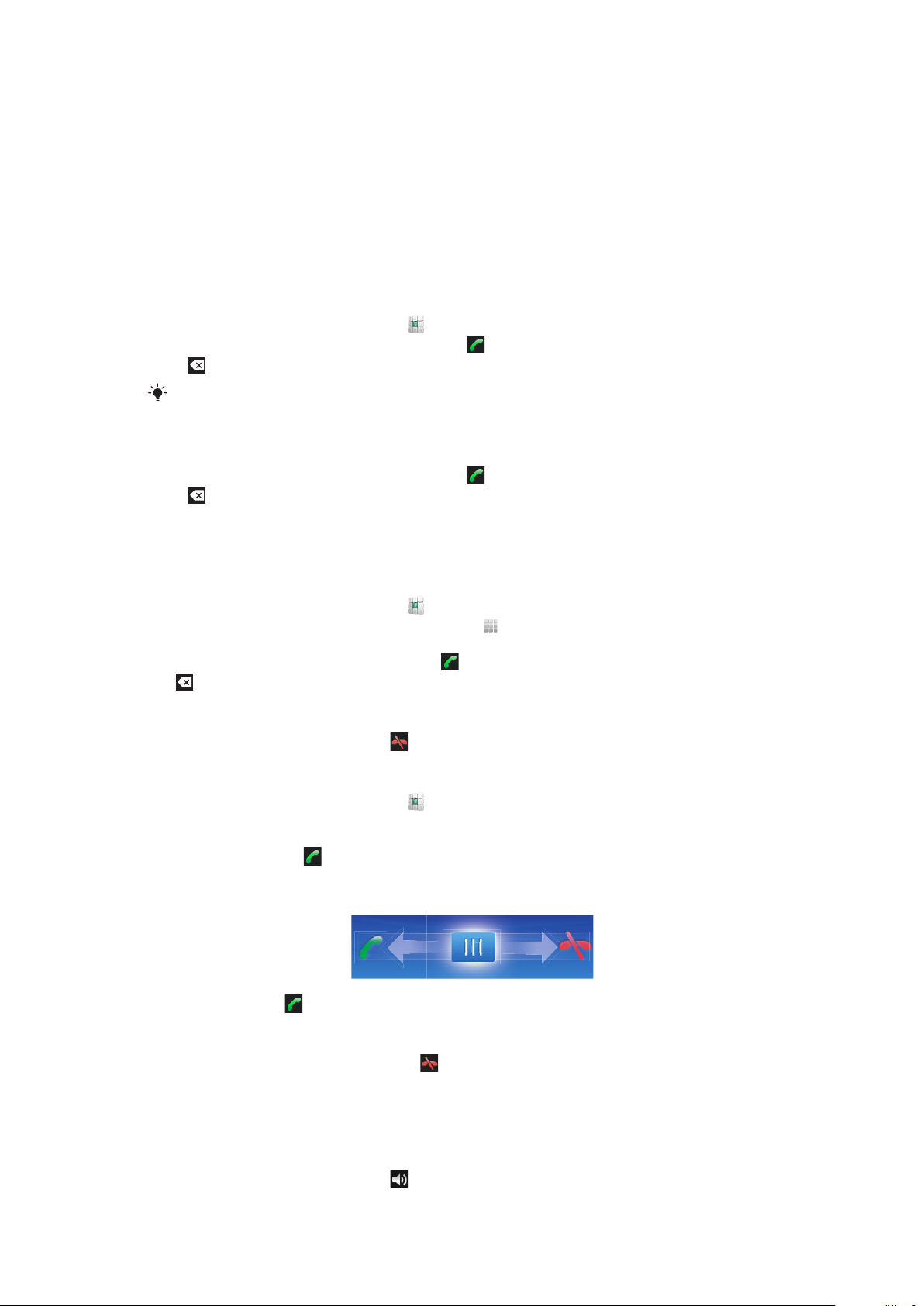
Hívás
Segélyhívások
A telefon támogatja a nemzetközi segélyhívószámok (például a 112 vagy a 911) használatát.
Ezekkel a számokkal a szokásos módon lehet bármelyik országból segélyhívást
kezdeményezni SIM-kártyával vagy anélkül, amennyiben egy mobilhálózat lefedettségi
területén belül tartózkodik.
Segélyhívás kezdeményezése
1.
A Főoldal képernyőn koppintson a ikonra.
2.
Írja be a segélyhívószámot, és koppintson a ikonra. Szám törléséhez koppintson
a
ikonra.
Segélyhívást a SIM-kártya behelyezése nélkül is kezdeményezhet.
Segélyhívás kezdeményezése, ha a SIM-kártya le van tiltva
1.
Koppintson a Segélyhívás lehetőségre.
2.
Írja be a segélyhívószámot, és koppintson a ikonra. Szám törléséhez koppintson
a
ikonra.
Híváskezelés
Hívás kezdeményezése
1.
A Főoldal képernyőn koppintson a
2.
Amikor megjelenik a hívásnapló, koppintson a ikonra a billentyűzetnézet
megnyitásához.
3.
Írja be a hívott számát, és koppintson a ikonra. Szám törléséhez koppintson a
ikonra.
Hívás befejezése
•
Koppintson a következő ikonra: .
Nemzetközi hívás kezdeményezése
1.
A Főoldal képernyőn koppintson a billentyűre.
2.
Nyomja meg és tartsa megnyomva a 0 billentyűt, amíg a „+” jel meg nem jelenik.
3.
Írja be az országhívószámot, a körzetszámot (a kezdő 0 nélkül) és a telefonszámot,
majd koppintson a
Hívás fogadása
•
Húzza a jelzőt a
ikonra.
ikon felé.
ikonra.
Hívás elutasítása
•
Húzza a jelzőt a következő ikon felé: .
A fülhallgató hangszóró hangerejének megváltoztatása hívás közben
•
Nyomja meg a hangerőbillentyűt felfelé vagy lefelé.
A kihangosító hangszóró bekapcsolása hívás közben
•
Koppintson a következő ikonra: .
28
Ez a kiadvány internetes változata. © Csak magáncélú felhasználásra nyomtatható ki.
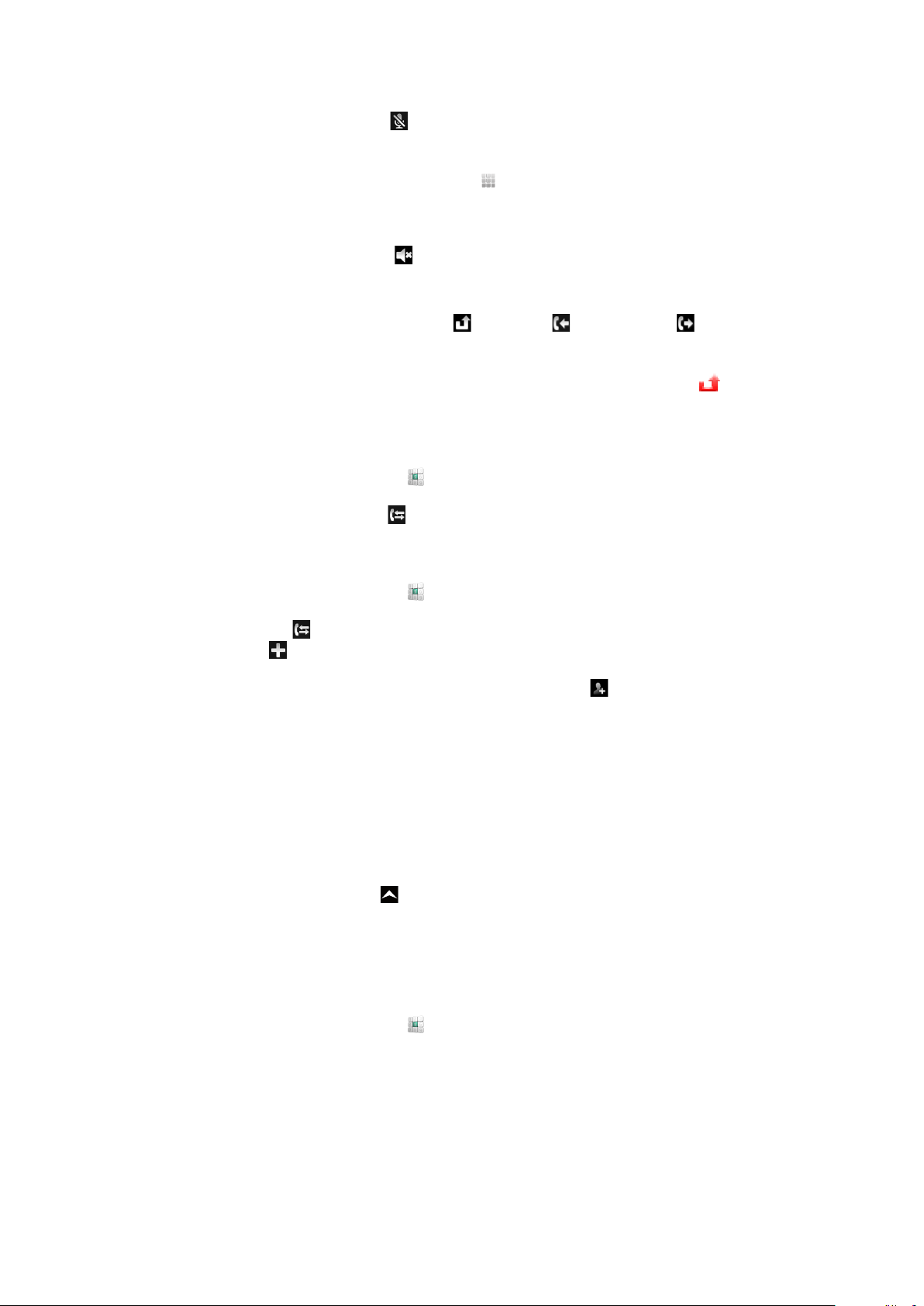
A mikrofon elnémítása hívás közben
•
Koppintson a következő ikonra: .
Számok beírása hívás közben
1.
Hívás közben koppintson a következő ikonra: . Megjelenik egy billentyűzet.
2.
Írjon be számokat.
Bejövő hívás csengőhangjának elnémítása
•
Hívás fogadásakor koppintson a ikonra.
A legutóbbi hívások
A hívásnaplóban láthatók a nem fogadott , a fogadott és a tárcsázott hívások.
Nem fogadott hívások megtekintése
1.
Ha nem fogadott hívásai vannak, az állapotsoron megjelenik a következő ikon: .
Húzza lefelé az állapotsort.
2.
A nem fogadott hívások az értesítési panelen tekinthetők meg.
Hívásnaplóban lévő szám felhívása
1.
A Főoldal képernyőn koppintson a
2.
A tárcsázó billentyűzet megjelenésekor a hívásnapló nézet megnyitásához
koppintson a következő ikonra:
3.
Koppintson a hívni kívánt számra.
ikonra.
.
Hívásnaplóban lévő szám felvétele a kapcsolatok közé
1.
A Főoldal képernyőn koppintson a ikonra.
2.
A tárcsázó billentyűzet megjelenésekor a hívásnapló megnyitásához koppintson a
következő ikonra .
3.
Koppintson a ikonra.
4.
Szám hozzáadásához koppintson egy meglévő kapcsolatra, vagy új kapcsolathoz
szeretné a számot hozzáadni, koppintson a következő ikonra: .
5.
Szerkessze a kapcsolat adatait, és koppintson a Mentés parancsra.
Hangposta
Ha előfizetése üzenetrögzítő szolgáltatást is tartalmaz, a hívók hangpostaüzenetet
hagyhatnak, amikor nem tudja fogadni a hívásukat. A hangposta száma rendszerint a SIMkártyára mentve található. Ha mégsem, a hangposta számának beszerzése érdekében
forduljon a szolgáltatójához. Azután a számot kézzel írhatja be.
A hangposta számának megadása
1.
A Főoldal képernyőről húzza a ikont felfelé.
2.
Keresse meg és koppintson a Beállítások > Hívásbeállítások > Hangposta
parancsra.
3.
Írja be a hangpostaszámát.
4.
Koppintson az OK gombra.
A hangposta szolgáltatás felhívása
1.
A Főoldal képernyőn koppintson a
2.
Érintse meg, és tartsa megnyomva az 1 billentyűt.
ikonra.
Több hívás
Ha aktiválta a hívásvárakoztatás funkciót, egyidejűleg több hívást is kezelhet. Ilyenkor
hangjelzés értesíti az új hívások beérkezéséről.
29
Ez a kiadvány internetes változata. © Csak magáncélú felhasználásra nyomtatható ki.
